Kensington KeyFolio Executive, KeyFolio Exact Plus Quick Start Manual
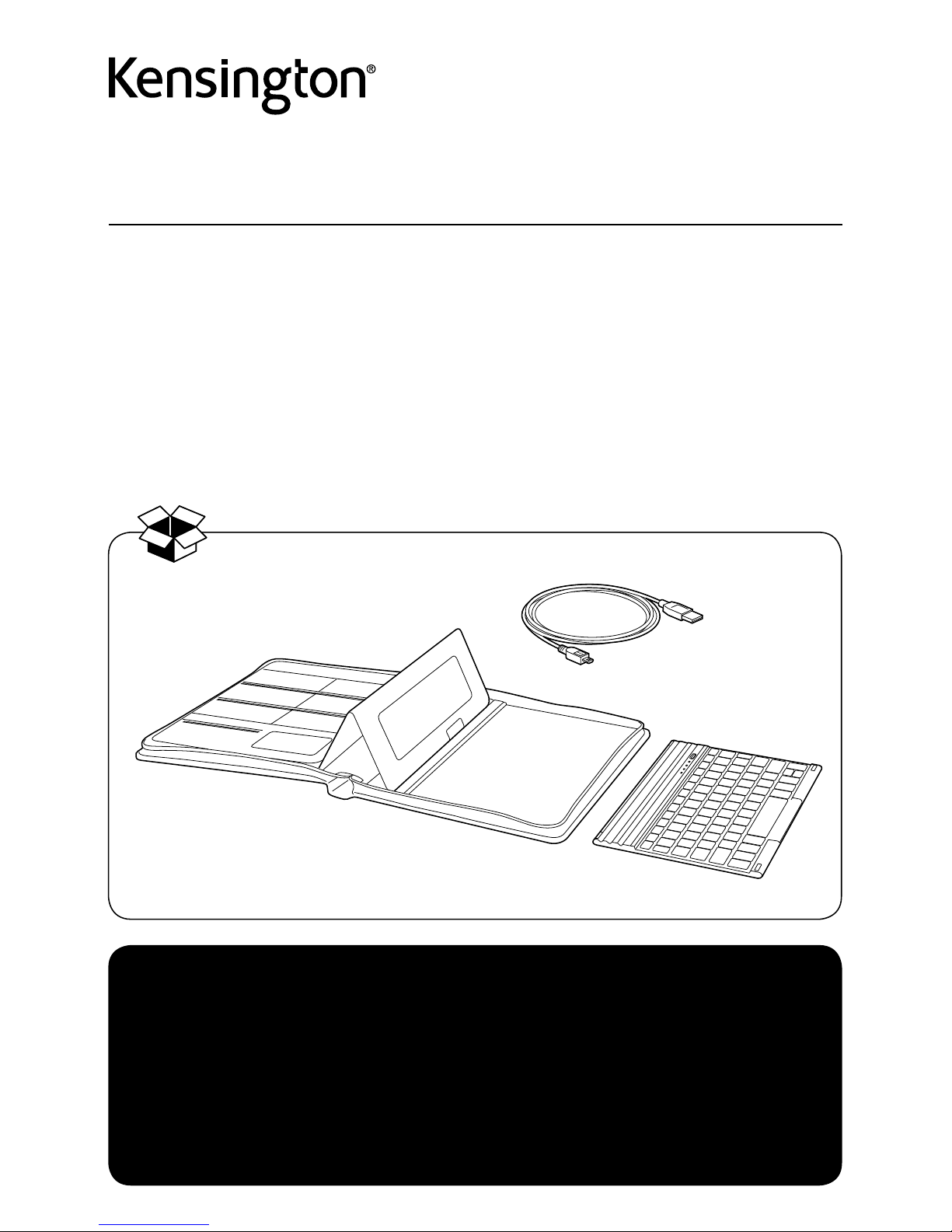
KeyFolio Executive™
Zipper Folio with Keyboard for iPad
®
Air
QUICK START GUIDE
GUIDE DE DEMARRAGE RAPIDE
KURZANLEITUNG
SNELSTARTGIDS
GUIDA RAPIDA
GUÍA RÁPIDA
GYORSKALAUZ
PŘÍRUČKA ZAČÍNÁME
SZYBKI START
КРАТКОЕ РУКОВОДСТВО
ПОЛЬЗОВАТЕЛЯ
MANUAL DE INÍCIO RÁPIDO
Register Now!
Enregistrer maintenant !
Jetzt registrieren!
Nu registreren
Registrar ahora
Registra adesso
Regisztràljon most!
Zaregistrujte se nyní!
Zarejestruj się!
Зарегистрироваться!
Registe-se agora!
register.kensington.com
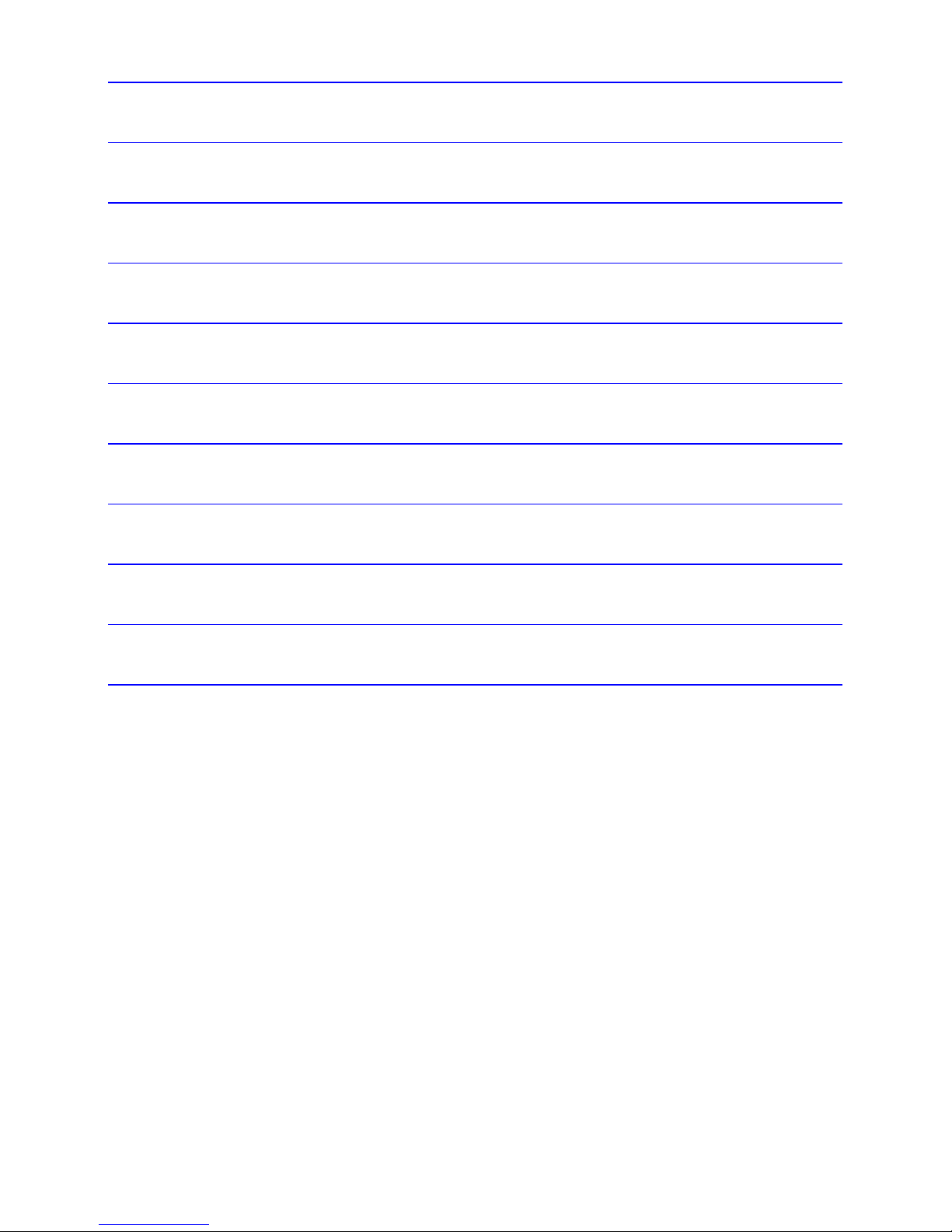
3
English 1
Français 8
Deutsch 16
Nederlands 24
Italiano 32
Español 40
Magyar 48
Čeština 56
Polski 63
Русский 71
Português 79
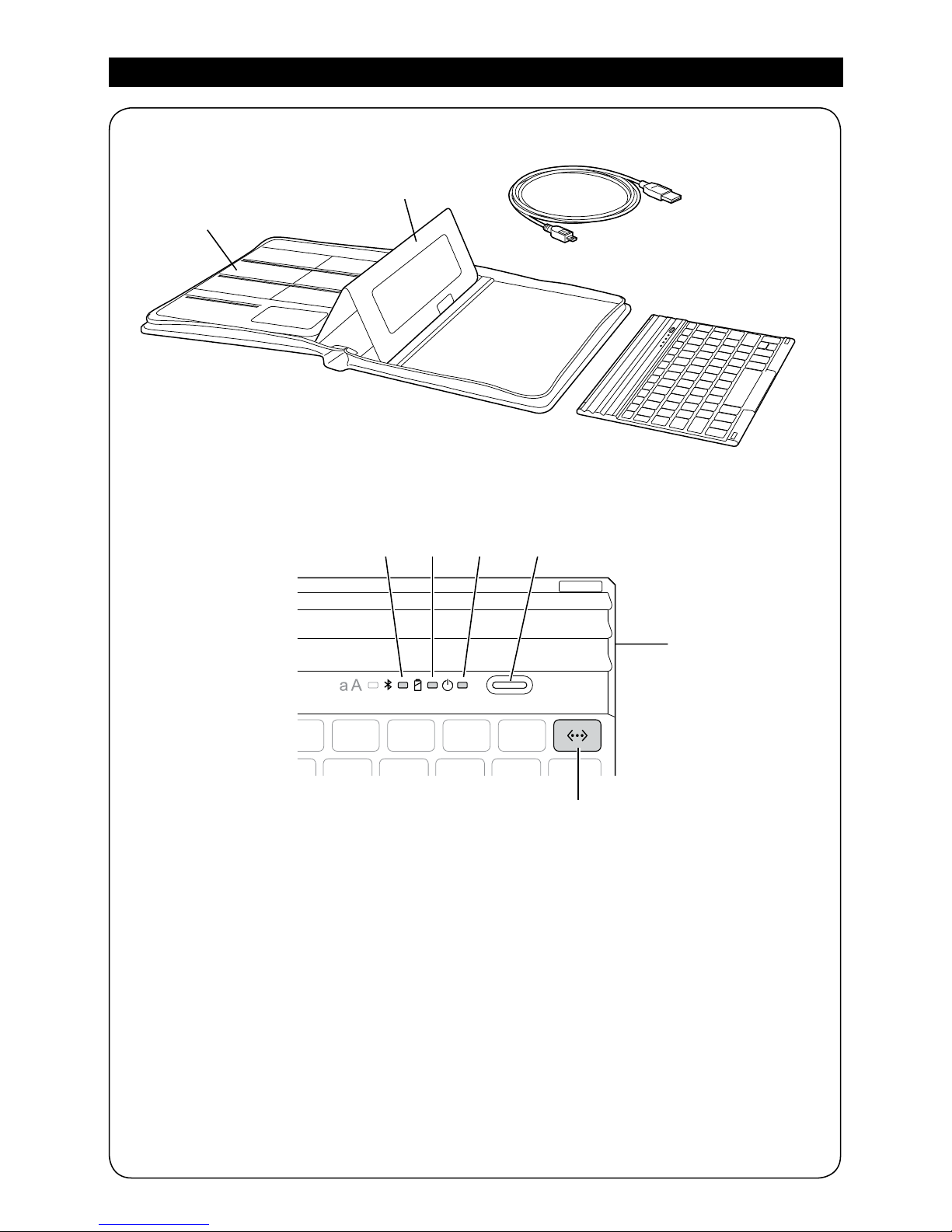
1
A Business Card Insert
B Removable Folio Expert™ iPad Case
C Charging Cable
D Removable Bluetooth Keyboard
E Bluetooth Status Indicator Light
F Charging Indicator Light
G Power Indicator Light
H On/Off Button
I Micro USB Charging Connector
J Pairing Key
Contents
English
I
J
E F G H
A
B
C
D
(Pairing Key)
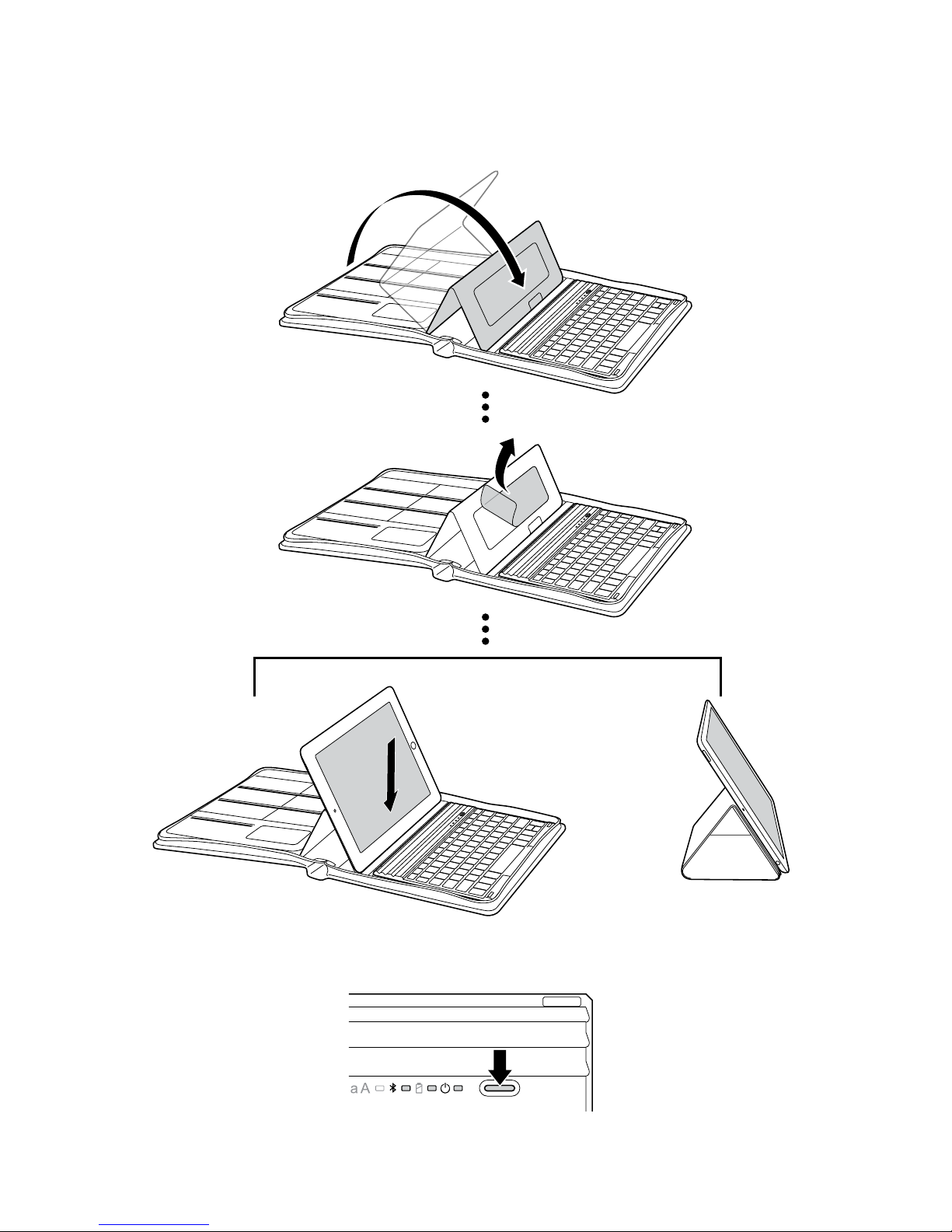
2
Pairing
1 Place your iPad on the KeyFolio as shown. The Folio Expert iPad Case can be removed
and used separately.
2 Press the On/Off Button. The Power Indicator Light glows.
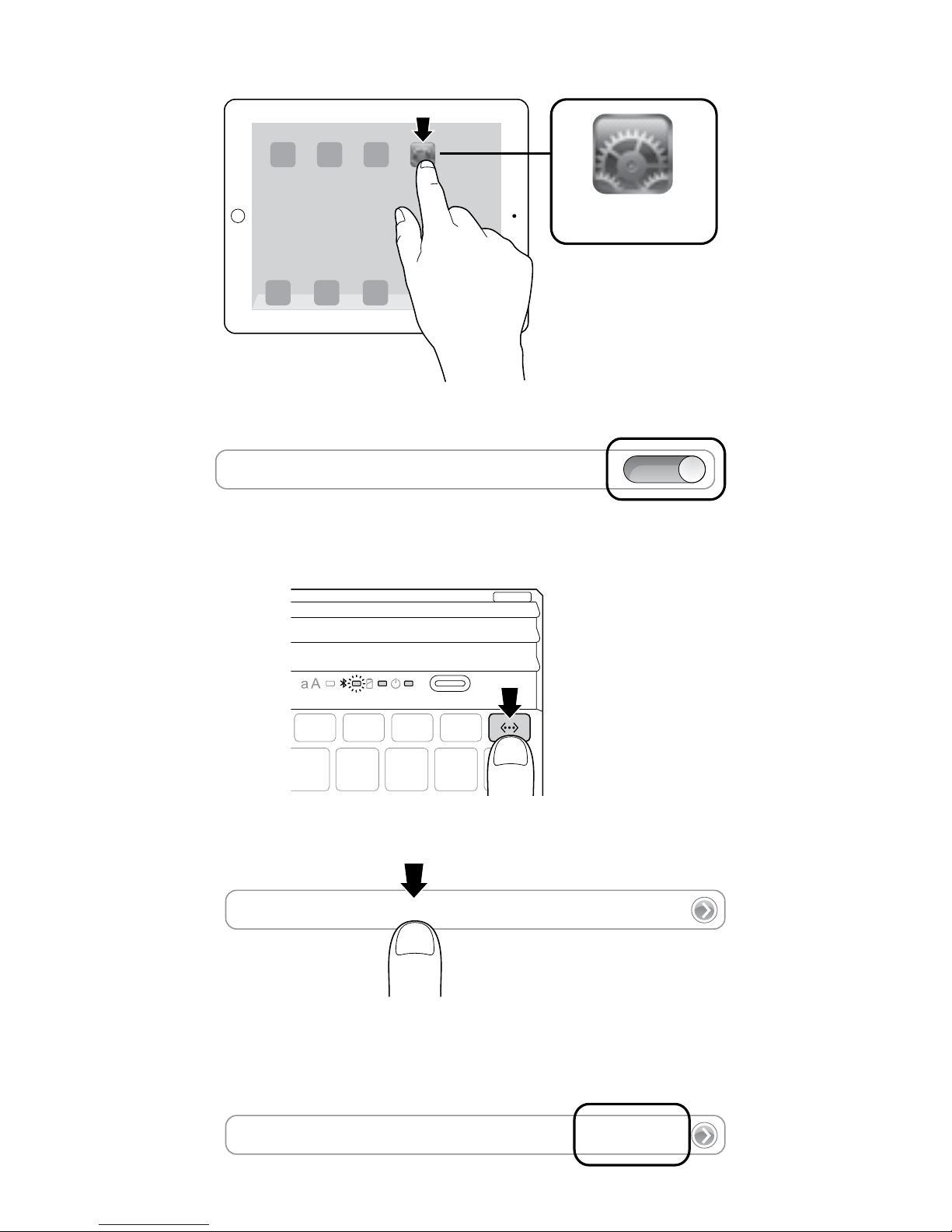
3
3 On your iPad, tap Settings.
Settings
4 Open Bluetooth and make sure Bluetooth is on.
Bluetooth
ON
5 On the Keyboard, press the Pairing Key for 3 seconds. The Bluetooth Status Indicator
Light starts blinking.
3 seconds
6 The Keyboard now appears on your iPad screen. Tap Bluetooth Wireless Keyboard.
Bluetooth Wireless Keyboard
7 Your iPad screen displays a passkey. Enter the passkey on the Keyboard, and press Enter.
8 Your iPad screen shows the Keyboard as Connected. On the Keyboard, the Bluetooth
Status Indicator Light turns off. You can now use your Keyboard to type in any app.
Bluetooth Wireless Keyboard
Connected
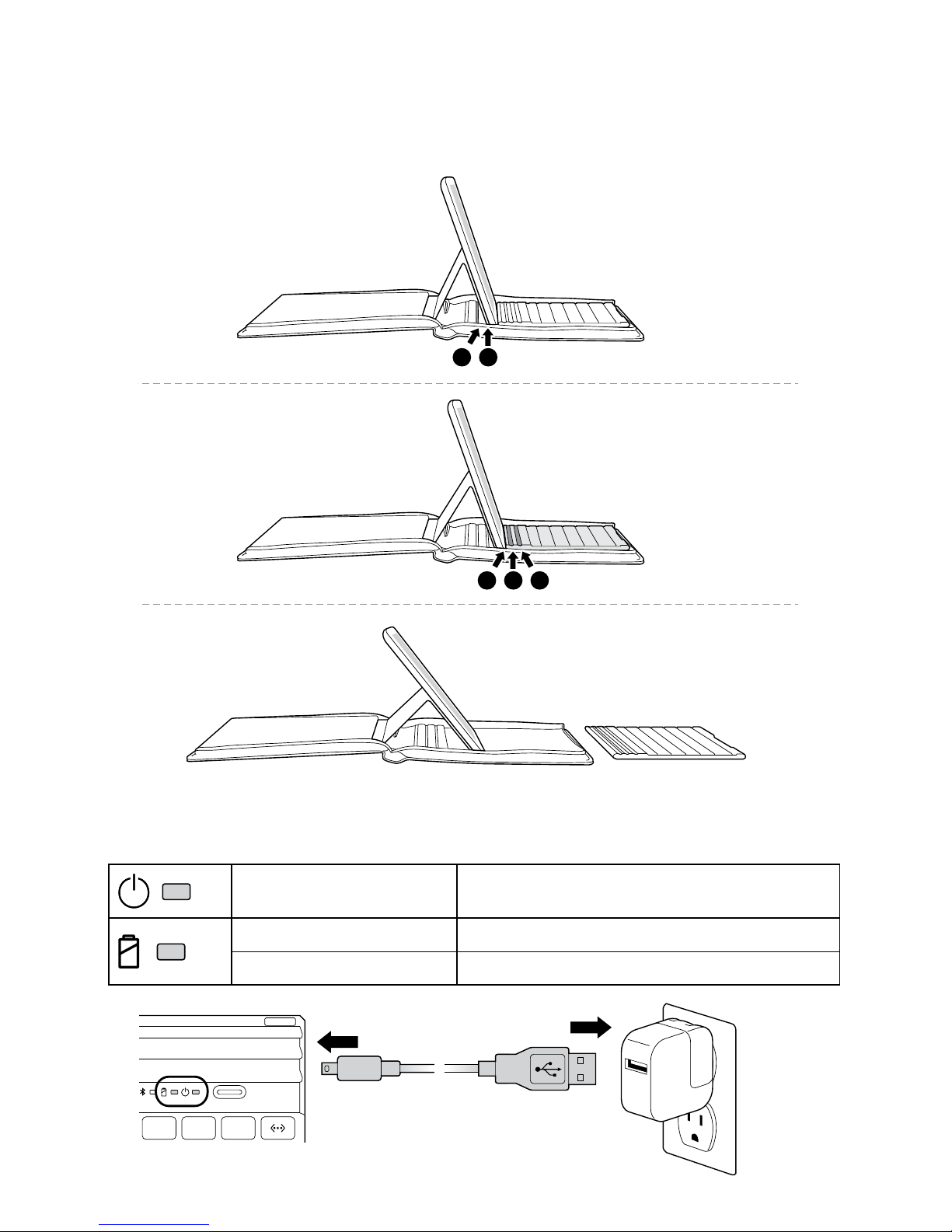
4
NOTE: The Keyboard will go into sleep mode if left idle for 15 minutes. To wake up the
Keyboard, press any key to resume the connection.
To extend battery life, turn off the keyboard when not in use.
Viewing Angles
21
321
Charging
Blinking Battery needs charging
Glowing green Charging in progress
Turns off Battery is fully charged
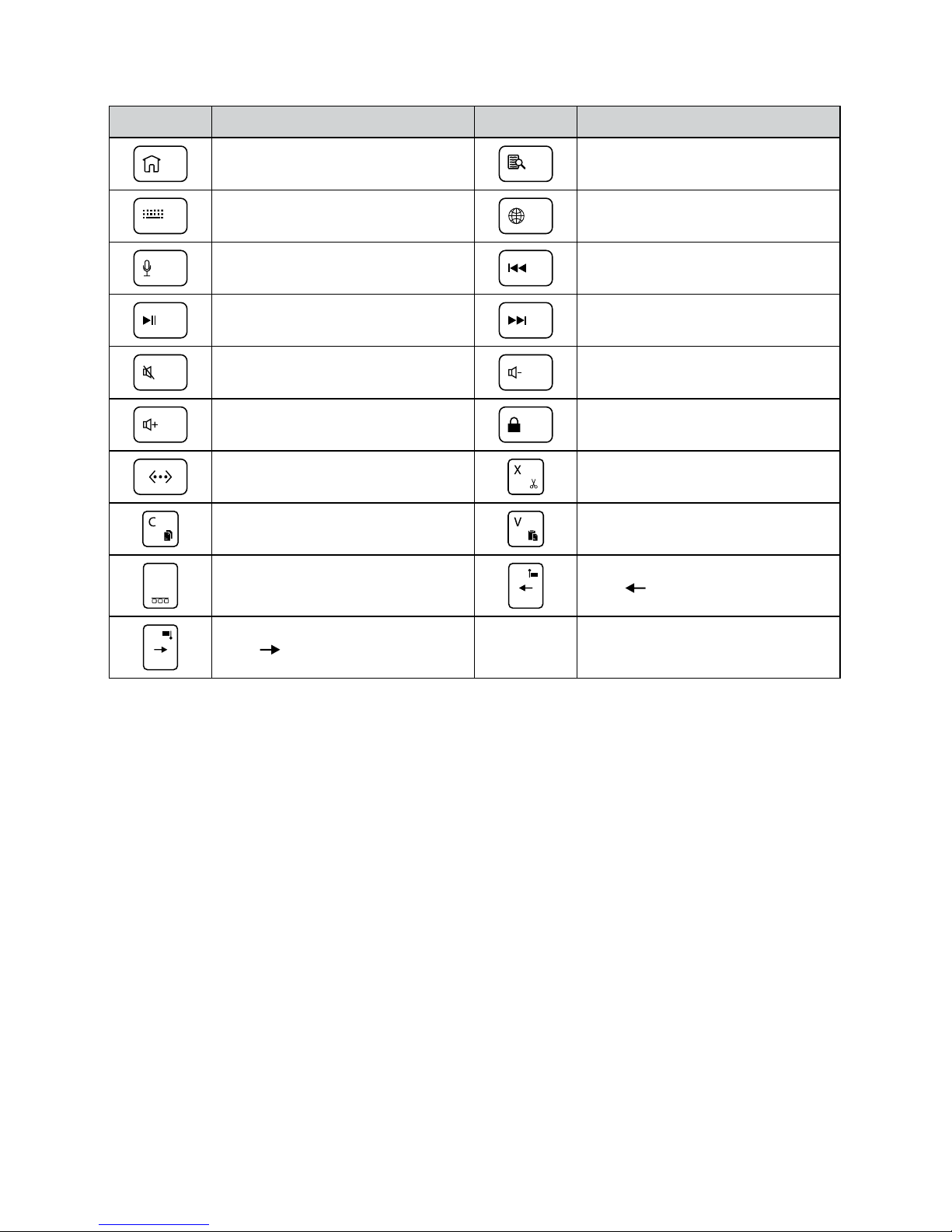
5
Key Functions
Key
Function
Key
Function
Home Search
On-screen keyboard International keyboard*
Siri® Last track
Play/pause Next track
Mute Volume down
Volume up Lock
Pair Fn + X = Cut
Fn + C = Copy Fn + V = Paste
Display recently opened apps Fn + = Select left word
Fn + = Select right word
* Toggles between available languages
Troubleshooting
I can’t connect the Keyboard to my iPad.
Try the following in sequence. You can stop when the problem is fixed.
1 Make sure you have installed and set up Bluetooth correctly on your iPad. Check the
documentation that came with your iPad for instructions.
2 Make sure that the Keyboard is within range of your iPad. Maximum Bluetooth range is
about 10 meters/33 feet.
3 If your iPad is connected to other Bluetooth devices, you may need to disconnect some
devices before you can connect to the Keyboard.
4 If you changed any Bluetooth settings on your iPad, try connecting the Keyboard to
your iPad again.
5 Make sure that both your iPad battery and the Keyboard battery are sufficiently
charged.
If this does not solve the problem, please contact Kensington Support at kensington.com.
Technical Support
Technical support is available to all registered users of Kensington products. Technical
Support contact information can be found on the back page of this manual.

6
Web Support
You may find the answer to your problem in the Frequently Asked Questions (FAQ) section
of the Support area on the Kensington Website: www.support.kensington.com.
Telephone Support
There is no charge for technical support except long-distance charges where applicable.
Please visit www.kensington.com for telephone support hours. In Europe, technical
support is available by telephone Monday to Friday 09:00 to 21:00 (Central European time).
Please note the following when calling support:
• Call from a phone where you have access to your device.
• Be prepared to provide the following information:
– Name, address, and telephone number
– Name of the Kensington product
– Make and model of your computer
– System software and version
– Symptoms of the problem and what led to them
WARNING! IMPORTANT SAFETY INSTRUCTIONS
Failure to read and follow these safety instructions could result in fire, explosion, electrical
shock or other hazard, causing serious and/or fatal injury and/or property damage.
• Do not modify, disassemble, open, drop, crush, puncture, or shred the KeyFolio.
• The KeyFolio contains a lithium-polymer battery, which is flammable. Keep away from open flame.
• To prevent short circuit or other potential hazards, prevent metal objects such as coins or keys from
coming into contact with the KeyFolio, and do not insert foreign objects into the KeyFolio or its
ports.
• Keep your KeyFolio dry, and do not use with wet hands. Moisture in or on the KeyFolio may lead to
electrical shock. If exposed to moisture during use, unplug the KeyFolio immediately. If your
KeyFolio gets wet, have a qualified technician evaluate the product’s safety before resuming use.
• Your KeyFolio may become warm during operation. This is normal. However, to prevent
overheating, keep area around KeyFolio ventilated and do not place anything on or around KeyFolio
during operation. Do not operate your KeyFolio near a heat source, heat vent, or in direct sunlight.
Your KeyFolio should be used in temperatures between 50–80°F (10–27°C).
• If the KeyFolio begins to swell or expand, emits a strong odor, or becomes hot to the touch,
discontinue use of the KeyFolio, and have the product examined by a qualified electronic technician.
• Inspect your KeyFolio and cables for damage before use. Have any damaged part repaired or
replaced before use.
• Your KeyFolio is not user serviceable. Do not attempt to open, modify, or repair.
• If the battery inside the KeyFolio leaks for any reason, discontinue use, and do not allow the
KeyFolio’s contents to contact your skin or eyes. In the event of accidental contact wash the
affected area with large amounts of water and seek medical attention immediately.
• Your KeyFolio is not a toy. Keep them away from children. Insure that all persons who use this product
read and follow these warnings and instructions.
• Do not leave the KeyFolio on prolonged charge when not in use.
Enhancing Performance by Proper Care and Storage of your
KeyFolio
• Do not store your KeyFolio either fully charged or discharged. It is best to store your KeyFolio with
at least 30 % charge remaining. To check the charge level of your KeyFolio press the battery
indicator button.
• Avoid frequent full discharges because this puts additional strain on the battery in the KeyFolio.
Charge your KeyFolio between uses even if it is not fully discharged. The lithium-polymer battery
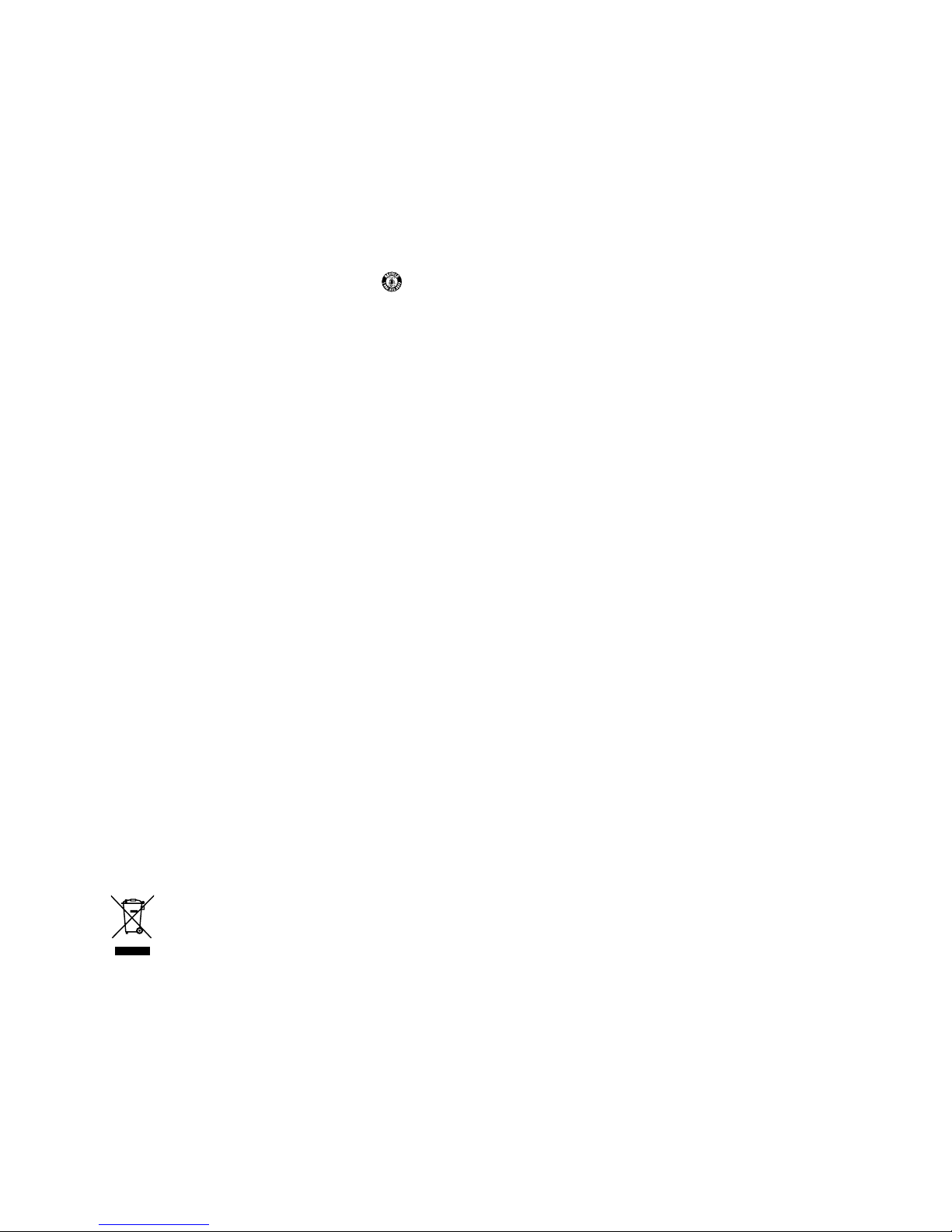
7
used in this product has no “memory effect.” Therefore, several partial discharges with frequent
recharges are better than one full discharge, and will help prolong the life of your KeyFolio. Short
battery life in laptops is mainly caused by heat, rather than charge/discharge patterns.
•
Do not store your
KeyFolio
at elevated temperatures (such as in your car) or in high humidity.
Disposing of your KeyFolio
• Do not incinerate or dispose of your KeyFolio in a fire or microwave.
• Do not dispose of your KeyFolio as ordinary refuse, as it contains a lithium-polymer battery. Consult
your local municipal or civil authority for instructions on correctly disposing of a lithium-polymer
battery.
• In the USA and Canada: This mark
indicates your KeyFolio can be recycled by the Rechargeable
Battery Recovery Corporation (“RBRC”). When you are ready to dispose of the KeyFolio, please
contact the RBRC at 1-800-8-BATTERY or www.rbrc.org.
FEDERAL COMMUNICATIONS COMMISSION RADIO FREQUENCY INTERFERENCE STATEMENT
This device has been tested and found to comply with the limits for a Class B digital device, pursuant to Part 15 of the
FCC Rules. These limits are designed to provide reasonable protection against harmful interference in a residential
installation. This equipment generates, uses. and can radiate radio frequency energy and, if not installed and used in
accordance with the instructions, may cause harmful interference to radio communications.
However, there is no guarantee that interference will not occur in a particular installation. If this equipment causes
harmful interference to radio or television reception, which can be determined by turning the equipment off and on,
the user is encouraged to try to correct the interference by one or more of the following measures:
• Reorient or relocate the receiving antenna.
• Increase the separation between the equipment and receiver.
• Connect the equipment into an outlet on a circuit different from that to which the receiver is connected.
• Consult the dealer or an experienced radio/TV technician for help.
MODIFICATIONS: Modifications not expressly approved by Kensington may void the user’s authority to operate the
device under FCC regulations and must not be made.
SHIELDED CABLES: In order to meet FCC requirements, all connections to equipment using a Kensington input device
should be made using only the shielded cables.
FCC DECLARATION OF CONFORMITY COMPLIANCE STATEMENT
This product complies with Part 15 of the FCC rules. Operation is subject to the following two conditions: (1) This device
may not cause harmful interference, and (2) This device must accept any interference received, including interference
that may cause undesired operation. As defined in Section 2.909 of the FCC Rules, the responsible party for this device
is Kensington Computer Product Group, 333 Twin Dolphin Drive, Redwood Shores, CA 94065,USA.
INDUSTRY CANADA CONFORMITY
This device has been tested and found to comply with the limits specified in RSS-210. Operation is subject to the
following two conditions: (1) This device may not cause interference, and (2) This device must accept any interference,
including interference that may cause undesired operation of the device.
This Class [B] digital apparatus complies with Canadian ICES-003.
CE DECLARATION OF CONFORMITY
Kensington declares that this product is in compliance with the essential requirements and other relevant provisions of
applicable EC directives. For Europe, a copy of the Declaration of Conformity for this product may be obtained by
clicking on the Compliance Documentation link at www.support.kensington.com.
INFORMATION FOR EU MEMBER-STATES ONLY
The use of the symbol indicates that this product may not be treated as household waste. By ensuring this
product is disposed of correctly, you will help prevent potential negative consequences for the environment
and human health, which could otherwise be caused by inappropriate waste handling of this product. For more
detailed information about recycling of this product, please contact your local city office, your household
waste disposal service, or the shop where you purchased the product.
Kensington and the ACCO name and design are registered trademarks of ACCO Brands. The Kensington Promise is a
service mark of ACCO Brands. KeyFolio Executive is a trade mark of ACCO Brands. iPad and Siri are registered trademarks
of Apple Inc., registered in the U.S. and other countries. Bluetooth is a registered trademark owned by Bluetooth SIG. All
other registered and unregistered trademarks are the property of their respective owners.
© 2013 Kensington Computer Products Group, a division of ACCO Brands USA LLC. Any unauthorized copying,
duplicating, or other reproduction of the contents hereof is prohibited without written consent from Kensington
Computer Products Group. All rights reserved. 10/13
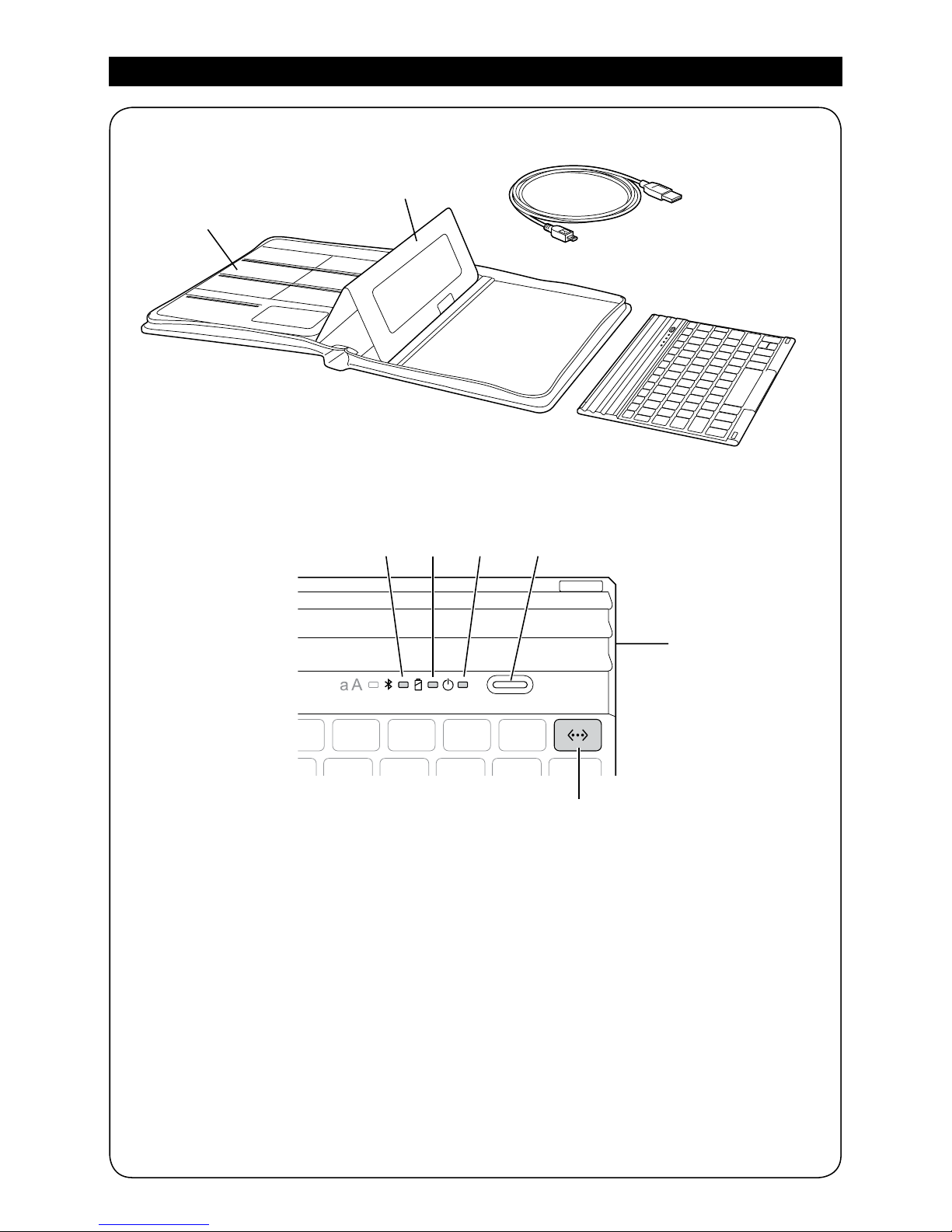
8
A Encart pour cartes de visite
B Étui amovible FolioExpert™ pour iPad
C Câble de chargement
D Clavier Bluetooth amovible
E Voyant lumineux d’état Bluetooth
F Voyant lumineux de chargement
G Voyant lumineux d’alimentation
H Bouton marche/arrêt
I Connecteur de chargement micro-USB
J Touche de pairage
Contenu
Composants
Français
I
J
E F G H
A
B
C
D
(Touche de pairage)
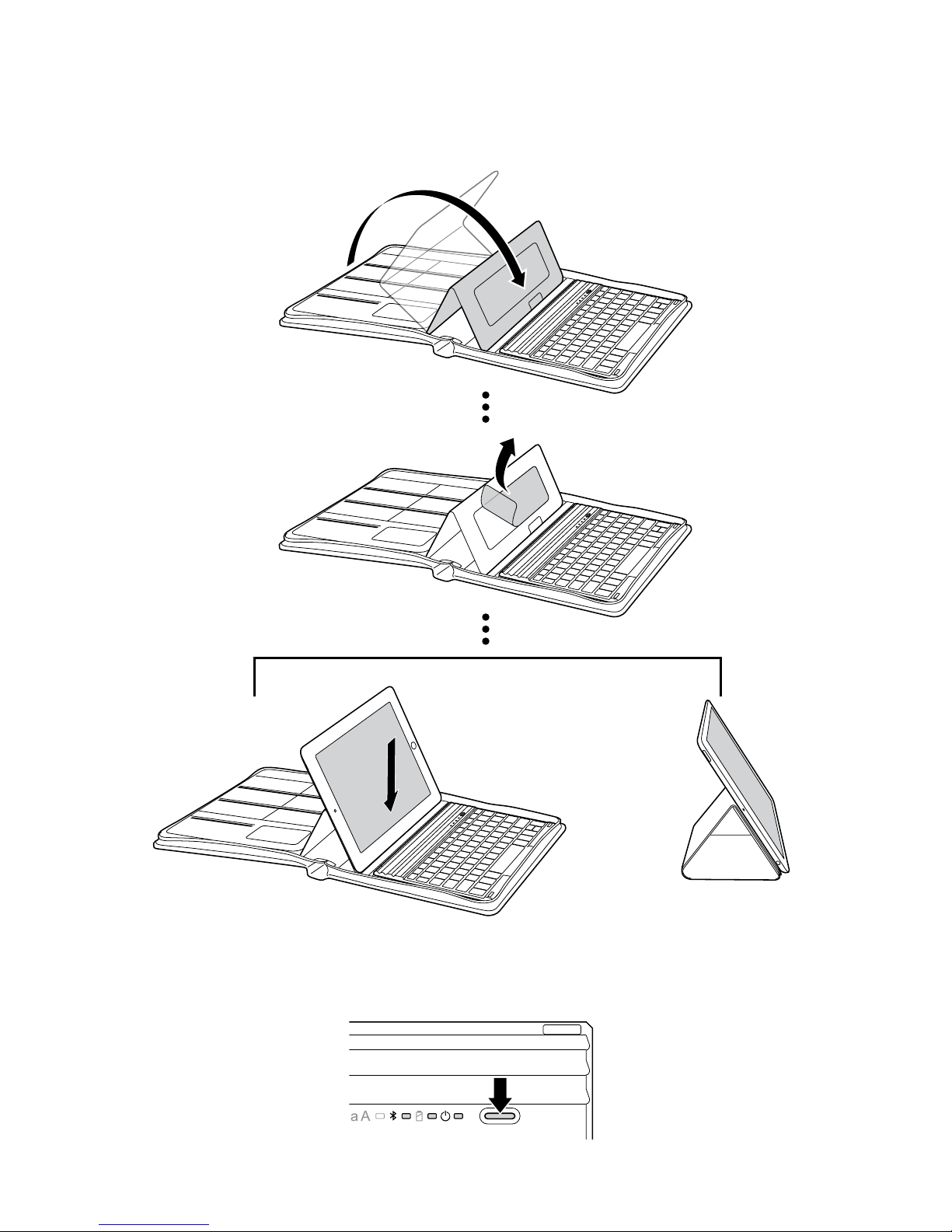
9
Pairage
1 Placez votre iPad sur le Keyfolio comme indiqué. L’étui pour iPad FolioExpert peut
être retiré et utilisé séparément.
2 Mettez l’bouton marche/arrêt sur la position Marche. Le voyant lumineux
d’alimentation s’allume.
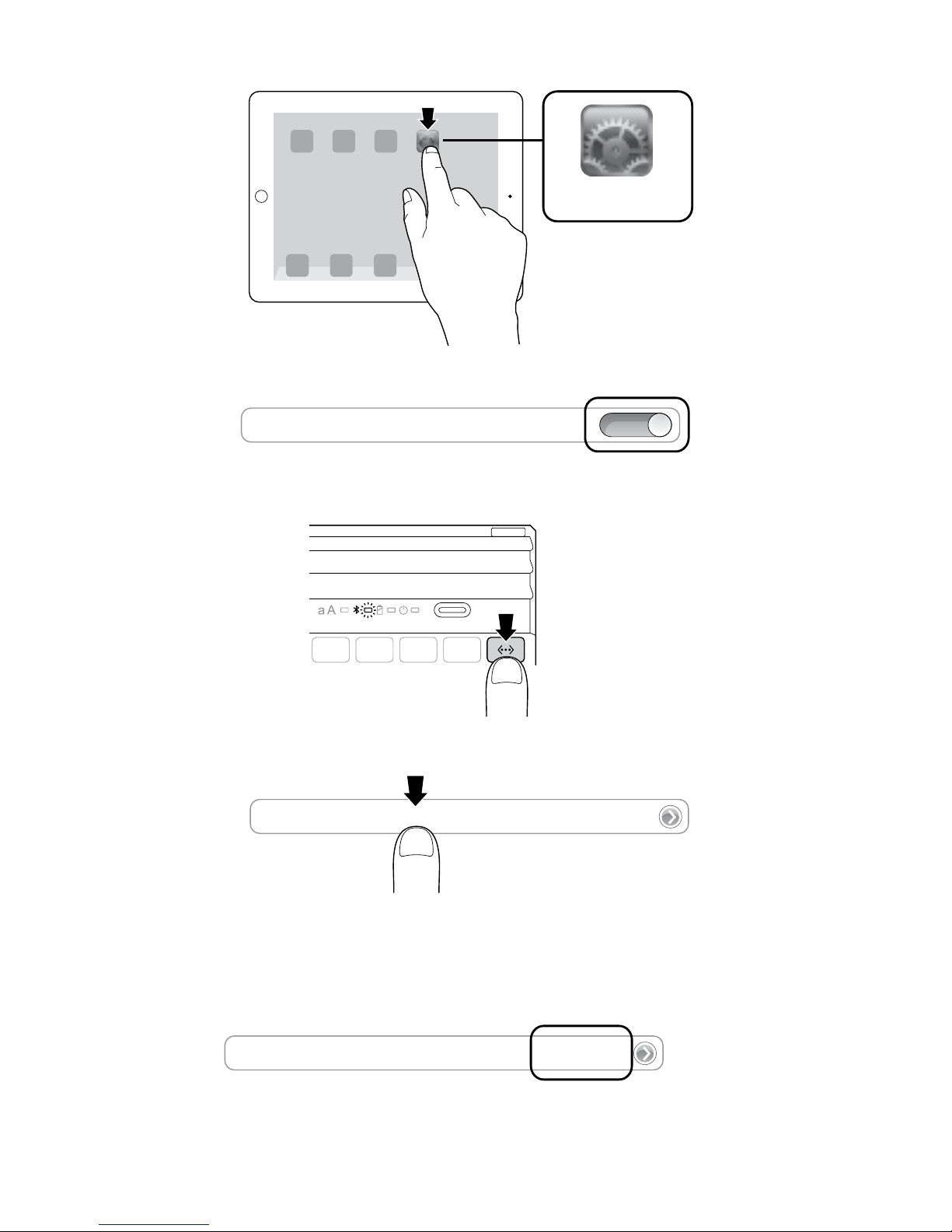
10
3 Sur votre iPad, tapez sur Réglages.
Réglages
4 Ouvrez Bluetooth et vérifiez que Bluetooth est activé.
Bluetooth
ON
5 Sur le clavier, appuyez sur la touche de pairage pendant 3secondes. Le voyant
lumineux d’état Bluetooth se met à clignoter.
3 secondes
6 Le clavier apparaît à présent sur l’écran de votre iPad. Tapez sur Bluetooth Wireless
Keyboard.
Bluetooth Wireless Keyboard
7 L’écran de votre iPad affiche une clé de sécurité. Entrez la clé de sécurité sur le clavier
puis appuyez sur Entrée.
8 L’écran de votre iPad indique que le clavier est connecté. Sur le clavier, le voyant
lumineux d’état Bluetooth s’éteint. Vous pouvez maintenant utiliser votre clavier pour
taper dans une application.
Bluetooth Wireless Keyboard
Connecté
REMARQUE : Le clavier entre en mode veille s’il reste inactif pendant 15 minutes. Appuyez
sur n’importe quelle touche pour réactiver le clavier et reprendre la connexion.
Eteignez le clavier lorsqu’il n’est pas utilisé afin de prolonger la durée de vie de la batterie.

11
Angles de vue
21
321
Chargement
Clignotement La batterie doit être chargée
Vert statique Chargement en cours
Eteint La batterie est à pleine charge
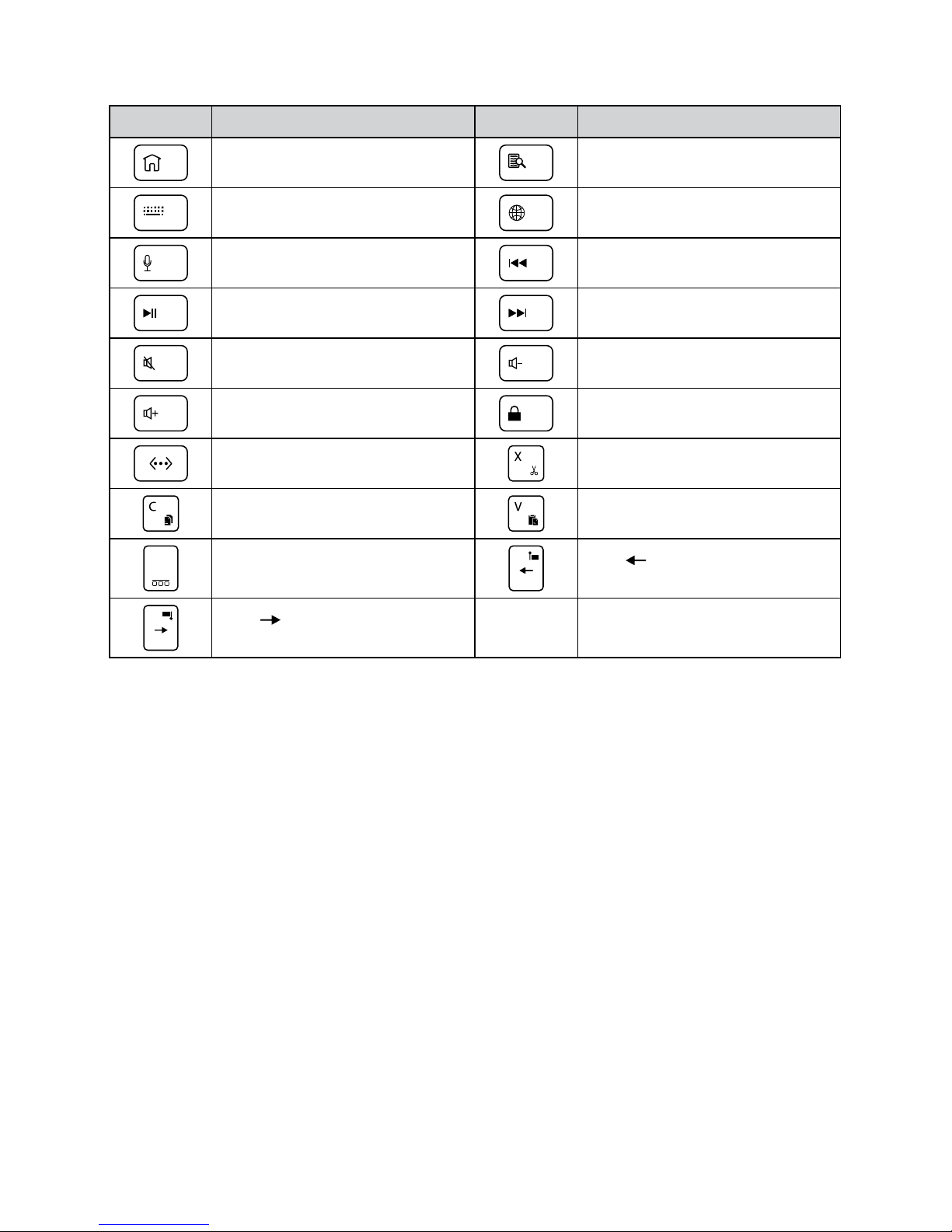
12
Fonctions clés
Touche Fonctionnement Touche Fonctionnement
Accueil Recherche
Clavier à l’écran Clavier international*
Siri® Dernière piste
Lecture/pause Piste suivante
Désactiver le son Diminuer le volume
Augmenter le volume Verrou
Apparier Fn + X = Couper
Fn + C = Copier Fn + V = Coller
Afficher les applications
ouvertes récemment
Fn + = sélectionner le mot
à gauche
Fn + = sélectionner le mot
à droite
* Basculer entre les langues disponibles
Dépannage
Je ne peux pas connecter le clavier à mon iPad.
Suivez la procédure ci-dessous. Vous pouvez l’interrompre lorsque le problème est résolu.
1 Vérifiez que vous avez installé et configuré Bluetooth correctement sur votre iPad.
Consultez les instructions dans la documentation fournie avec votre iPad.
2 Vérifiez que le clavier se trouve dans la portée de votre iPad. La portée Bluetooth
maximale est d’environ 10 mètres.
3 Si votre iPad est connecté à d’autres dispositifs Bluetooth, il se peut que vous deviez
déconnecter certains d’entre eux avant d’effectuer la connexion au clavier.
4 Si vous avez modifié des réglages Bluetooth sur votre iPad, essayez de connecter de
nouveau le clavier à votre iPad.
5 Vérifiez que la batterie de votre iPad et celle de votre clavier sont suffisamment chargées.
Si le problème persiste, contactez l’Assistance Kensington sur le site kensington.com.
Assistance technique
Une assistance technique est disponible pour tous les utilisateurs de produits Kensington
enregistrés. Les coordonnées de l’assistance technique sont disponibles au dos de ce manuel.

13
Assistance Web
Il se peut que vous trouviez une solution à votre problème dans la Foire aux questions (FAQ)
de la zone Assistance du site Web de Kensington: www.support.kensington.com.
Support téléphonique
L’assistance technique est gratuite, à l’exception des coûts d’appel longue distance. Veuillez
consulter le site www.kensington.com pour les heures d’ouverture de l’assistance
téléphonique. En Europe, l’assistance technique est disponible par téléphone du lundi au
vendredi, de 9h00 à 21h00.
Veuillez noter ce qui suit lors d’une demande d’assistance:
• Vous devez avoir accès à votre périphérique lorsque vous appelez l’assistance
technique.
• Les informations suivantes vous seront demandées:
– Nom, adresse et numéro de téléphone
– Nom du produit Kensington
– Fabricant et modèle de votre ordinateur
– Logiciel et version de votre système
– Symptômes du problème et faits qui en sont à l’origine
AVERTISSSEMENT! CONSIGNES DE SÉCURITÉ IMPORTANTES
En cas de non-respect de ces consignes de sécurité, vous risquez de provoquer un incendie, une
explosion, une électrocution ou d’autres situations dangereuses, entraînant des dommages
corporels et/ou matériels graves.
• Ne pas modifier, désassembler, ouvrir, laisser tomber, écraser, percer ni déchiqueter le KeyFolio.
• Le KeyFolio contient une batterie lithium-polymère inflammable. Tenir à l’abri du feu.
• Pour éviter les courts circuits ou d’autres dangers potentiels, ne pas mettre le KeyFolio en contact
avec des objets métalliques tels que des pièces de monnaie ou des clés, et ne pas introduire d’objets
dans le KeyFolio ou dans un de ses ports.
• Garder le KeyFolio au sec, et ne pas l’utiliser avec les mains mouillées. L’humidité dans ou sur le
KeyFolio peut provoquer une électrocution. En cas d’exposition à l’humidité pendant l’utilisation,
débrancher immédiatement le KeyFolio. Si votre KeyFolio est mouillé, consulter un technicien qualifié
pour obtenir une évaluation de la sécurité du produit avant de le réutiliser.
• Votre KeyFolio est susceptible de chauffer pendant son fonctionnement. Ceci est tout à fait normal.
Néanmoins, pour éviter la surchauffe, s’assurer que la zone autour du KeyFolio est ventilée et ne pas
placer d’objets au-dessus ou à proximité de votre KeyFolio pendant son fonctionnement. Ne pas faire
fonctionner votre KeyFolio près d’une source de chaleur ni à la lumière directe du soleil. Votre KeyFolio
doit être utilisé dans un environnement où les températures sont comprises entre10 et 27 °C.
• Si le KeyFolio se gonfle ou se déforme, dégage une forte odeur, ou devient chaud au toucher, ne plus
l’utiliser et le faire examiner par un technicien qualifié en électronique.
• Vérifier que votre KeyFolio et les câbles ne sont pas endommagés avant l’utilisation. Remplacer ou
réparer les parties endommagées avant l’utilisation.
• Vous ne devez pas réparer vous-même votre KeyFolio. Ne pas tenter de modifier, d’ouvrir ou de
réparer le produit.
• Si la batterie située à l’intérieur du KeyFolio fuit pour une raison quelconque, arrêter son utilisation et
éviter de mettre le contenu du KeyFolio en contact avec la peau ou les yeux. Dans le cas d’un contact
accidentel, rincer abondamment la zone affectée et faire immédiatement appel à un médecin.
• Votre KeyFolio n’est pas un jouet. Le tenir loin de la portée des enfants. S’assurer que toutes les
personnes qui utilisent ce produit lisent et suivent ces avertissements et consignes.
• Ne pas laisser le KeyFolio en charge prolongée lorsque vous ne l’utilisez pas.
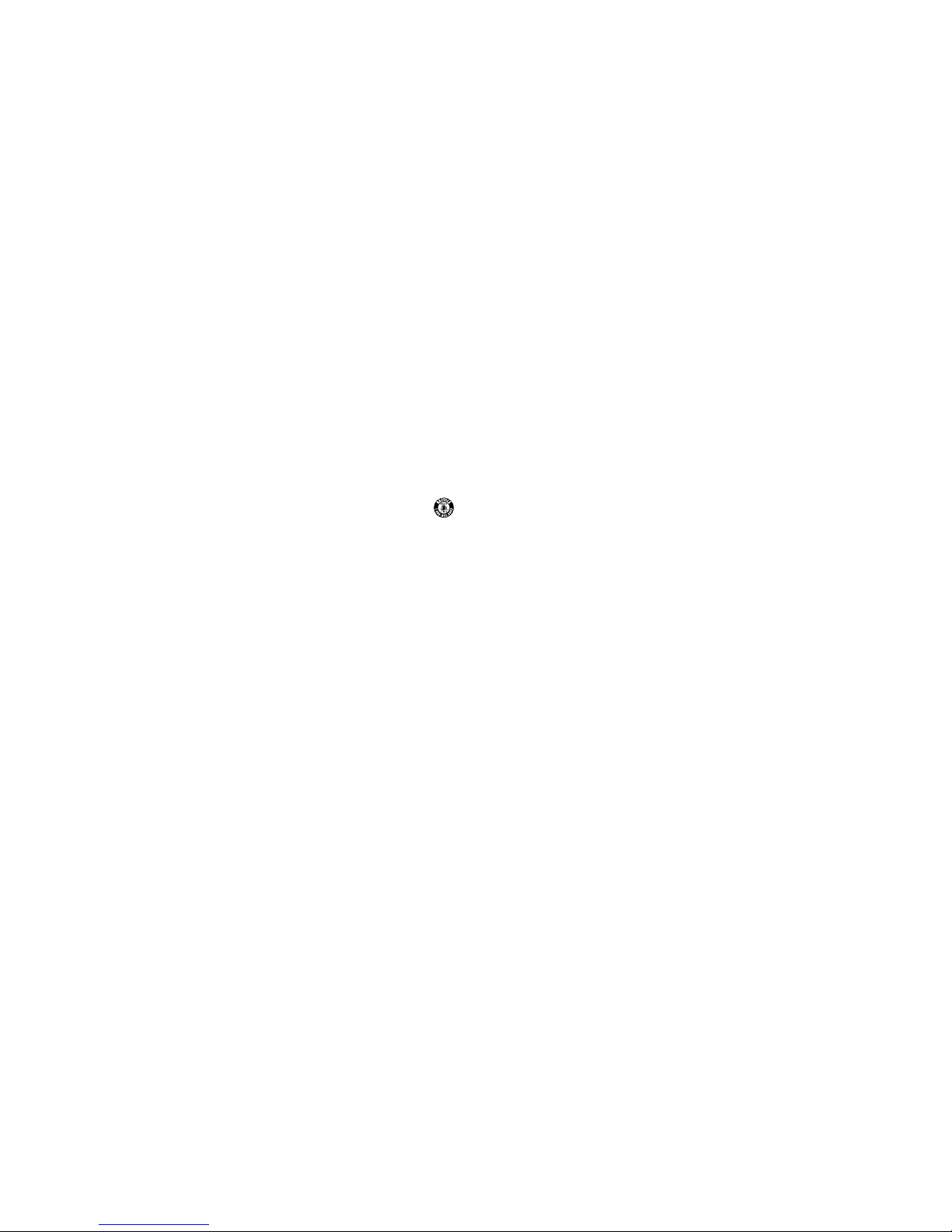
14
Amélioration des performances grâce à une manipulation
et un stockage corrects de votre KeyFolio
• Ne pas ranger le KeyFolio s’il est complètement chargé ou déchargé. Il est préférable de le
stocker lorsqu’il reste au moins 30 % de charge. Pour connaître le niveau de chargement du
KeyFolio, appuyez sur la touche d’indicateur de batterie.
• Éviter les décharges complètes fréquentes qui endommagent la batterie du KeyFolio. Charger votre
KeyFolio après chaque utilisation, même s’il n’est pas complètement déchargé. La batterie
lithium-polymère utilisée dans ce produit n’a pas d’« effet de mémoire ». Par conséquent, des
décharges partielles fréquentes avec des chargements fréquents sont recommandés et meilleurs
qu’une décharge complète. En outre, ceci permet de prolonger la durée de vie de votre KeyFolio. Une
durée de vie écourtée des batteries dans les ordinateurs portables est principalement due à la
chaleur, plutôt qu’aux problèmes de charges et décharges.
• Ne pas stocker le KeyFolio à des températures élevées (par exemple dans votre voiture) ou dans
environnements très humides.
Recyclage de votre KeyFolio
• Ne pas brûler ni jeter le KeyFolio dans un feu ou dans un micro-ondes.
• Ne mettez pas votre KeyFolio au rebut comme de tout autre déchet ordinaire, car il contient une
batterie lithium-polymère. Consultez la mairie de votre commune ou les autorités locales pour
connaître les règles en usage concernant le recyclage de votre batterie lithium-polymère.
• Aux États-Unis et au Canada : Ce symbole
indique que votre KeyFolio peut être recyclé par la
Rechargeable Battery Recovery Corporation (« RBRC »). Lorsque vous serez prêt à mettre votre
KeyFolio au rebut, veuillez contacter la RBRC au 1-800-8-BATTERY ou sur le site www.rbrc.org.
DECLARATION DE LA COMMISSION FEDERALE DES COMMUNICATIONS (FCC) SUR L’INTERFERENCE DES FREQUENCES
RADIO
Remarque : Ce dispositif a été testé et déclaré conforme aux limitations s’appliquant aux dispositifs numériques de classe B,
conformément à l’article 15 de la réglementation de la FCC. Ces restrictions ont pour but d’offrir une protection raisonnable
contre toute interférence nuisible dans une installation résidentielle. Cet appareil peut produire, utiliser et émettre des
fréquences radio. S’il n’est pas installé ni utilisé conformément aux instructions, il risque d’engendrer des interférences nuisibles
aux communications radio.
Tout risque d’interférences ne peut toutefois pas être entièrement exclu. Si cet équipement provoque des interférences avec la
réception de la radio ou de la télévision (à déterminer en allumant puis éteignant l’équipement), vous êtes invité à y remédier en
prenant une ou plusieurs des mesures citées ci-dessous :
• Réorienter ou déplacer l’antenne de réception.
• Éloigner l’équipement du récepteur.
• Consulter le revendeur ou un technicien radio/TV expérimenté.
• Connecter l’appareil sur une prise appartenant à un circuit différent de celui auquel est branché le récepteur.
MODIFICATIONS : les modifications qui n’ont pas été explicitement approuvées par Kensington peuvent annuler votre
autorisation d’utiliser l’appareil dans le cadre des réglementations FCC et sont expressément interdites.
CABLES BLINDES : afin d’être reconnues conformes à la réglementation FCC, toutes les connexions établies sur un équipement
utilisant un périphérique d’entrée Kensington doivent être effectuées uniquement à l’aide des câbles blindés fournis.
DÉCLARATION DE CONFORMITÉ FCC
Ce produit est conforme à la section 15 de la réglementation FCC. Son utilisation est soumise aux deux conditions
suivantes : (1) il ne doit pas provoquer d’interférences gênantes et (2) il doit tolérer les interférences reçues,
notamment celles susceptibles d’en perturber le fonctionnement. Comme défini dans la Section 2.909 du règlement
FCC, la partie responsable pour ce périphérique est Kensington Computer Products Group, 333 Twin Dolphin Drive,
Sixth Floor, Redwood Shores, CA 94065, Etats-Unis.
DECLARATION DE CONFORMITE D’INDUSTRIE CANADA
Ce périphérique a été testé et reconnu conforme aux limites spécifiées dans RSS-210. Son utilisation est soumise à
deux conditions : (1) Ce périphérique ne doit pas engendrer d’interférences et (2) Ce périphérique doit accepter toute
interférence, y compris des interférences pouvant entraîner des opérations non souhaitées du périphérique.
Cet appareil numérique de classe [B] est conforme à la norme canadienne ICES-003.
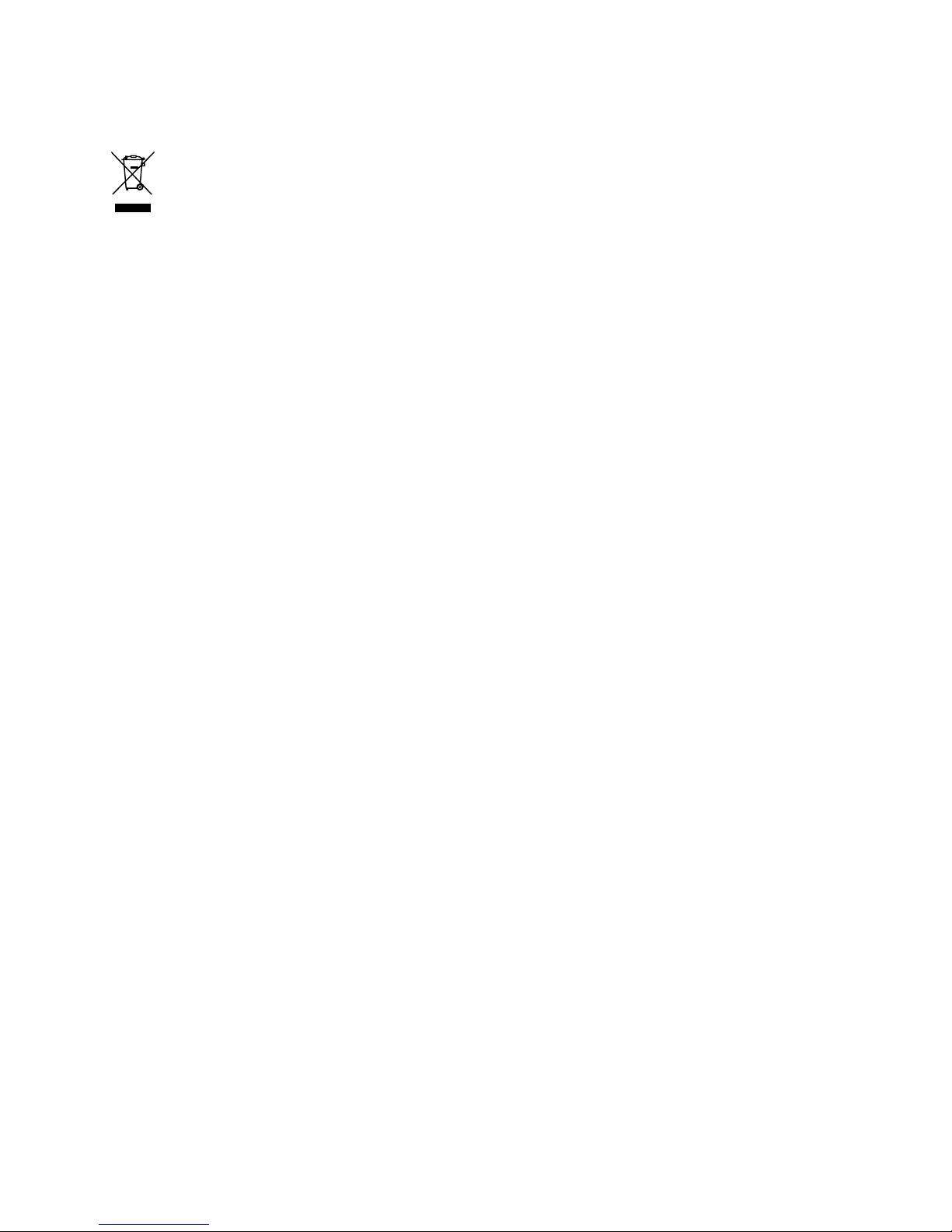
15
DÉCLARATION DE CONFORMITÉ CE
Kensington déclare que ce produit est conforme aux principales exigences et aux autres dispositions des directives CE
applicables. Pour l’Europe, une copie de la Déclaration de conformité pour ce produit peut être obtenue en cliquant sur le
lien ‘ Documentation de conformité ‘ sur le site www.support.kensington.com.
INFORMATIONS APPLICABLES UNIQUEMENT DANS LES PAYS MEMBRES DE L’UNION EUROPEENNE
L’utilisation de ce symbole indique que ce produit ne peut pas être traité comme un déchet ménager ordinaire.
En vous débarrassant de ce produit dans le respect de la réglementation en vigueur, vous contribuez à éviter les
effets négatifs potentiels sur l’environnement et sur la santé humaine. Pour plus d’informations détaillées
concernant le recyclage de ce produit, veuillez contacter votre municipalité, votre service de collecte des
déchets ménagers ou le magasin où vous avez acheté le produit.
Kensington et le nom et le design ACCO sont des marques déposées d’ACCO Brands. The Kensington Promise est une
marque de service d’ACCO Brands. KeyFolio Executive is une marque déposée d’ACCO Brands. iPad et Siri sont des
marques commerciales d’Apple, Inc., déposées aux Etats-Unis et dans d’autres pays. Bluetooth est une marque déposée
de Bluetooth SIG. Toutes les autres marques déposées ou non sont la propriété de leurs détenteurs respectifs. Toutes les
autres marques déposées ou non sont la propriété de leurs détenteurs respectifs.
© 2013 Kensington Computer Products Group, une division d’ACCO Brands. Toute copie, duplication ou autre reproduc tion non
autorisée du contenu de ce manuel est interdite sans le consentement écrit de Kensington Computer Products Group. Tous
droits réservés. 10/13

16
A Visitenkarteneinschub
B Abnehmbares Folio Expert™ iPad-Case
C Ladekabel
D Abnehmbare Bluetooth-Tastatur
E Bluetooth-Statusanzeige
F Ladeanzeige
G Stromanzeige
H Ein-/Ausschalter
I Micro-USB-Ladeverbindung
J Gerätekopplungstaste
Inhalt
Komponenten
Deutsch
I
J
E F G H
A
B
C
D
(Gerätekopplungstaste)
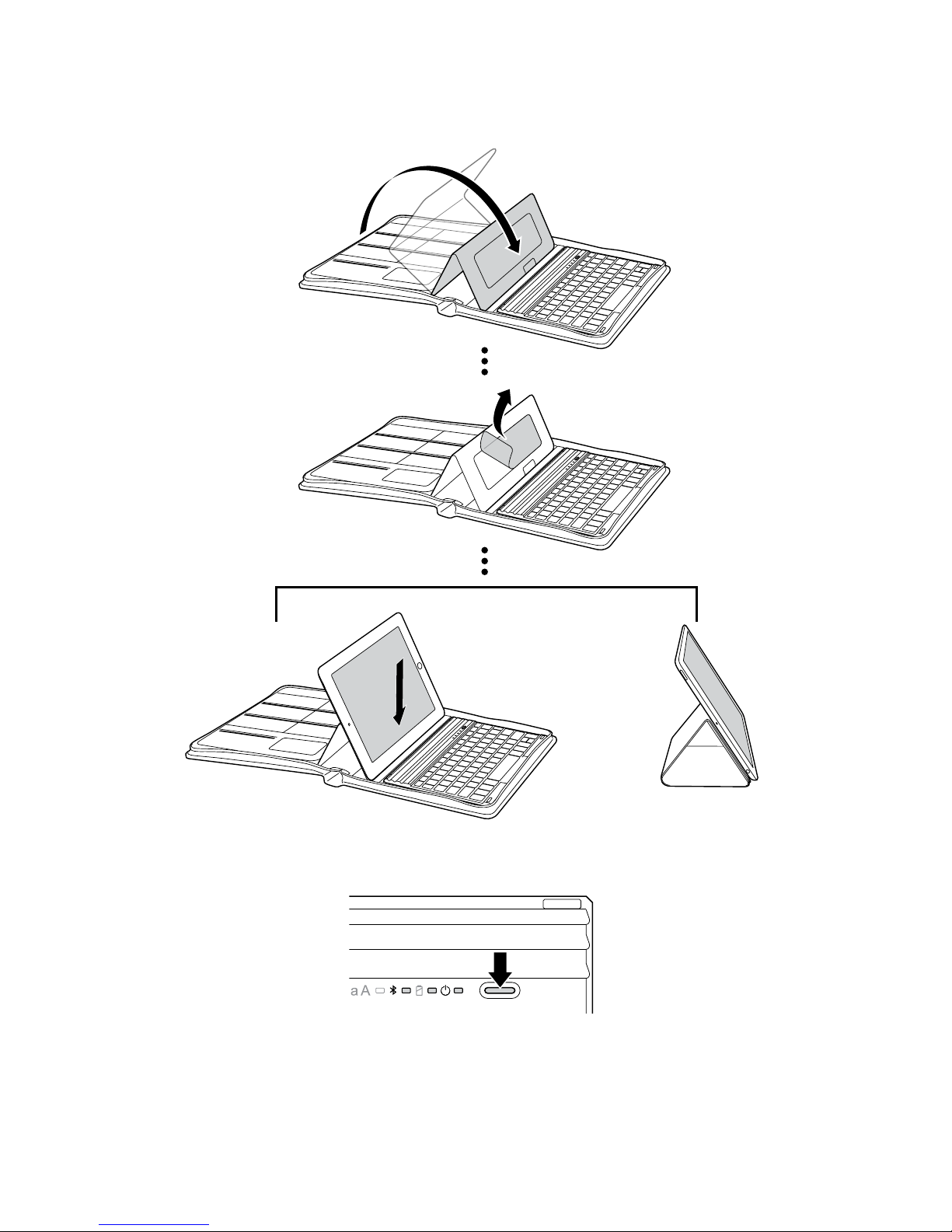
17
Gerätekopplung
1 Platzieren Sie Ihr iPad wie gezeigt auf dem KeyFolio. Das Folio Expert iPad-Case kann
abgenommen und separat verwendet werden.
2 Schalten Sie den Ein-/Ausschalter ein. Die Stromanzeige leuchtet.
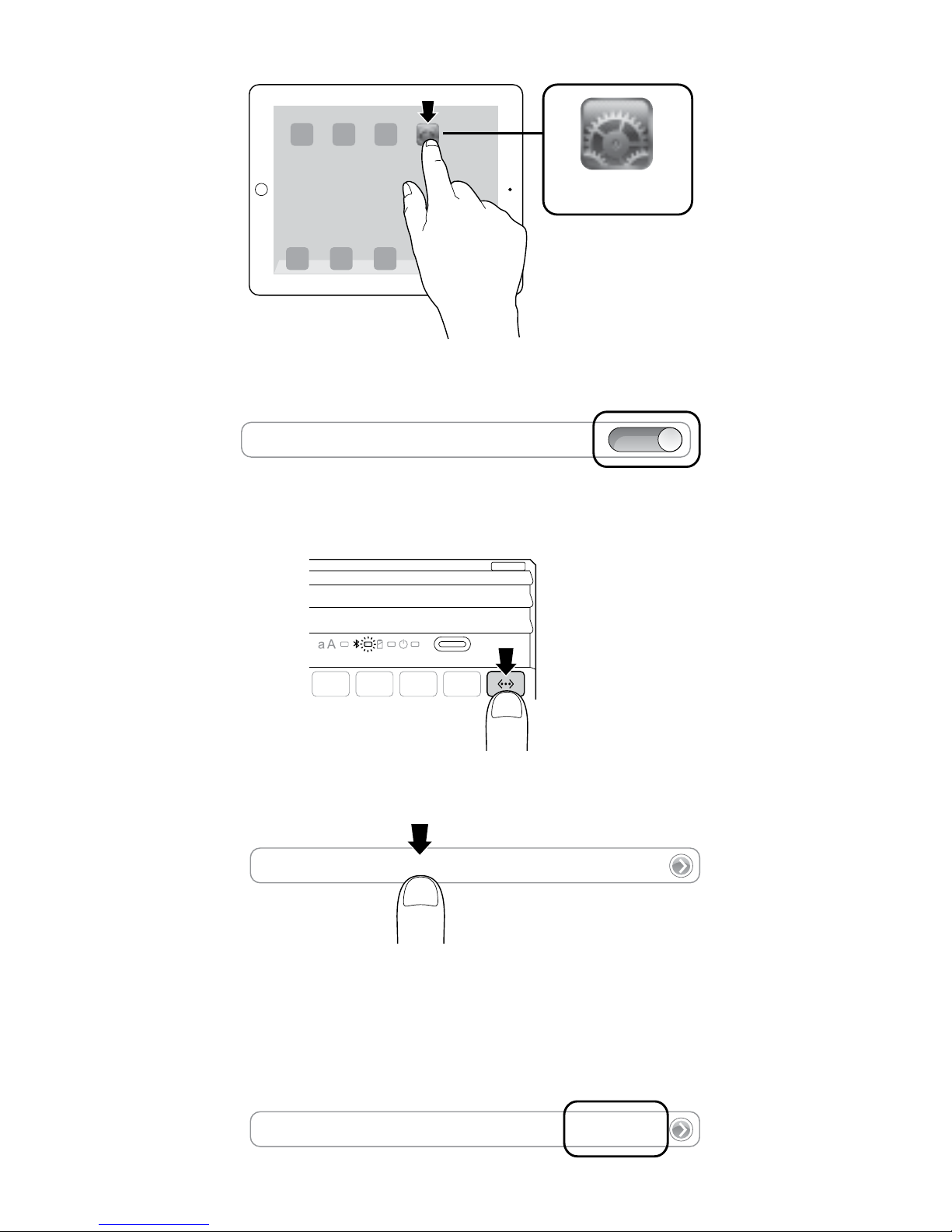
18
3 Tippen Sie auf Ihrem iPad auf Einstellungen.
Einstellungen
4 Öffnen Sie Bluetooth und stellen Sie sicher, dass Bluetooth aktiviert ist.
Bluetooth
ON
5 Drücken Sie auf der Tastatur drei Sekunden lang die Gerätekopplungstaste. Die
Bluetooth-Statusanzeige fängt an zu blinken.
3 Sekunden
6 Die Tastatur wird jetzt auf Ihrem iPad-Bildschirm angezeigt. Tippen Sie auf Bluetooth
Wireless Keyboard.
Bluetooth Wireless Keyboard
7 Auf Ihrem iPad-Bildschirm wird ein Hauptschlüssel anzeigt. Geben Sie den
Hauptschlüssel über Ihre Tastatur ein und drücken Sie die Eingabetaste.
8 Auf Ihrem iPad-Bildschirm wird die Tastatur als verbunden angezeigt. Die Bluetooth-
Statusanzeige an der Tastatur erlischt. Über Ihre Tastatur können Sie nun jedes
Programm aufrufen.
Bluetooth Wireless Keyboard
Verbunden
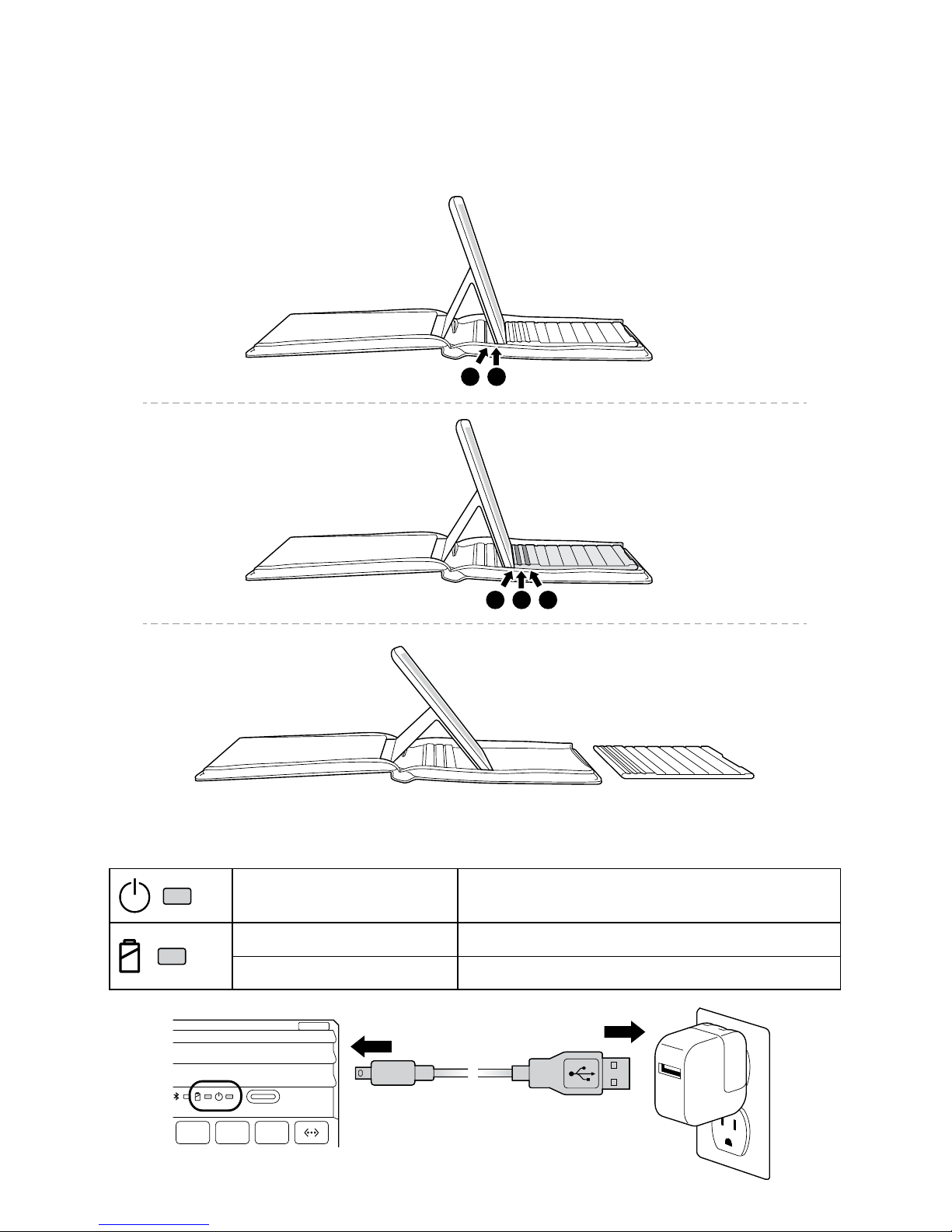
19
HINWEIS: Wenn für 15Minuten keine Tastenbetätigung erfolgt, wechselt die Tastatur in
den Energiesparmodus. Zum Beenden des Tastatur-Ruhezustands drücken Sie eine
beliebige Taste, um die Verbindung wieder herzustellen.
Zum Verlängern der Batterielebensdauer schalten Sie die Tastatur bei Nichtverwendung aus.
Betrachtungswinkel
21
321
Laden
Blinkt Akku muss geladen werden
Leuchtet grün Ladevorgang läuft
Leuchtet nicht mehr Akku ist vollständig geladen
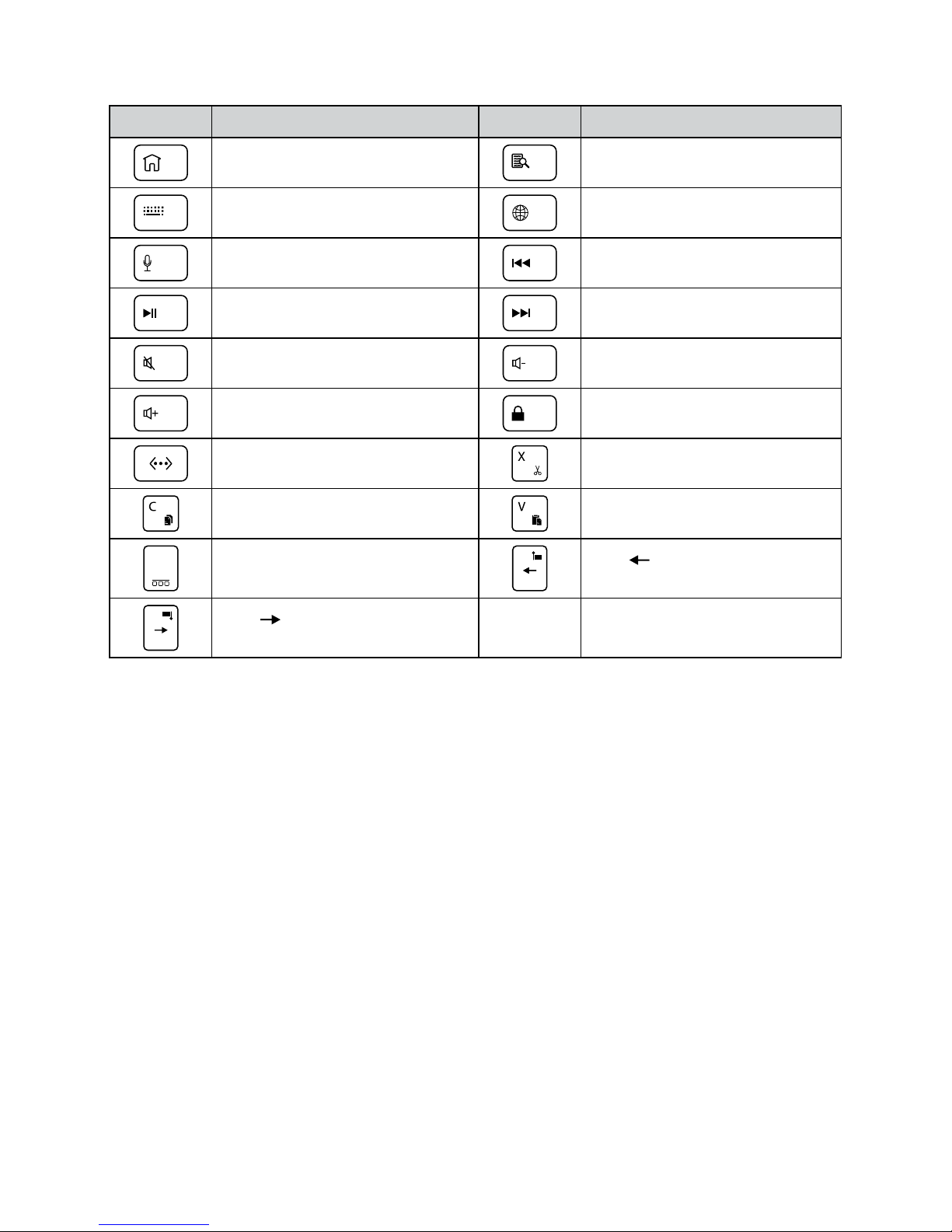
20
Hauptfunktionen
Taste Funktion Taste Funktion
Home Suchen
Bildschirmtastatur Internationale Tastatur*
Siri® Letzter Titel
Wiedergabe/Pause Nächster Titel
Stummschaltung Leiser
Lauter Sperren
Gerätekopplung Fn + X = Ausschneiden
Fn + C = Kopieren Fn + V = Einfügen
Zuletzt geöffnete Apps
anzeigen
Fn + = Wort links des
Cursors auswählen
Fn + = Wort rechts des
Cursors auswählen
* Wechselt zwischen den verfügbaren Sprachen
Fehlerbehebung
Ich kann die Tastatur nicht mit meinem iPad verbinden.
Führen Sie folgende Schritte in angegebener Reihenfolge aus. Sie können unterbrechen,
sobald das Problem behoben ist.
1 Stellen Sie sicher, dass die Bluetooth-Funktion auf Ihrem iPad ordnungsgemäß
installiert und eingerichtet wurde. Anweisungen dazu finden Sie in der Dokumentation
zu Ihrem iPad.
2 Stellen Sie sicher, dass sich die Tastatur in Reichweite Ihres iPads befindet. Die
maximale Bluetooth-Reichweite liegt bei etwa 10 Metern.
3 Wenn Ihr iPad mit anderen Bluetooth-Geräten verbunden ist, müssen Sie vor dem
Verbinden der Tastatur eventuell einige Verbindungen trennen.
4 Falls Sie Bluetooth-Einstellungen auf Ihrem iPad geändert haben, versuchen Sie, erneut
eine Verbindung zwischen der Tastatur und dem iPad herzustellen.
5 Stellen Sie sicher, dass sowohl der Batterien des iPads als auch der der Tastatur
ordnungsgemäß geladen ist.
Wenn das Problem dadurch nicht behoben wird, wenden Sie sich unter kensington.com an
den Kensington-Support.
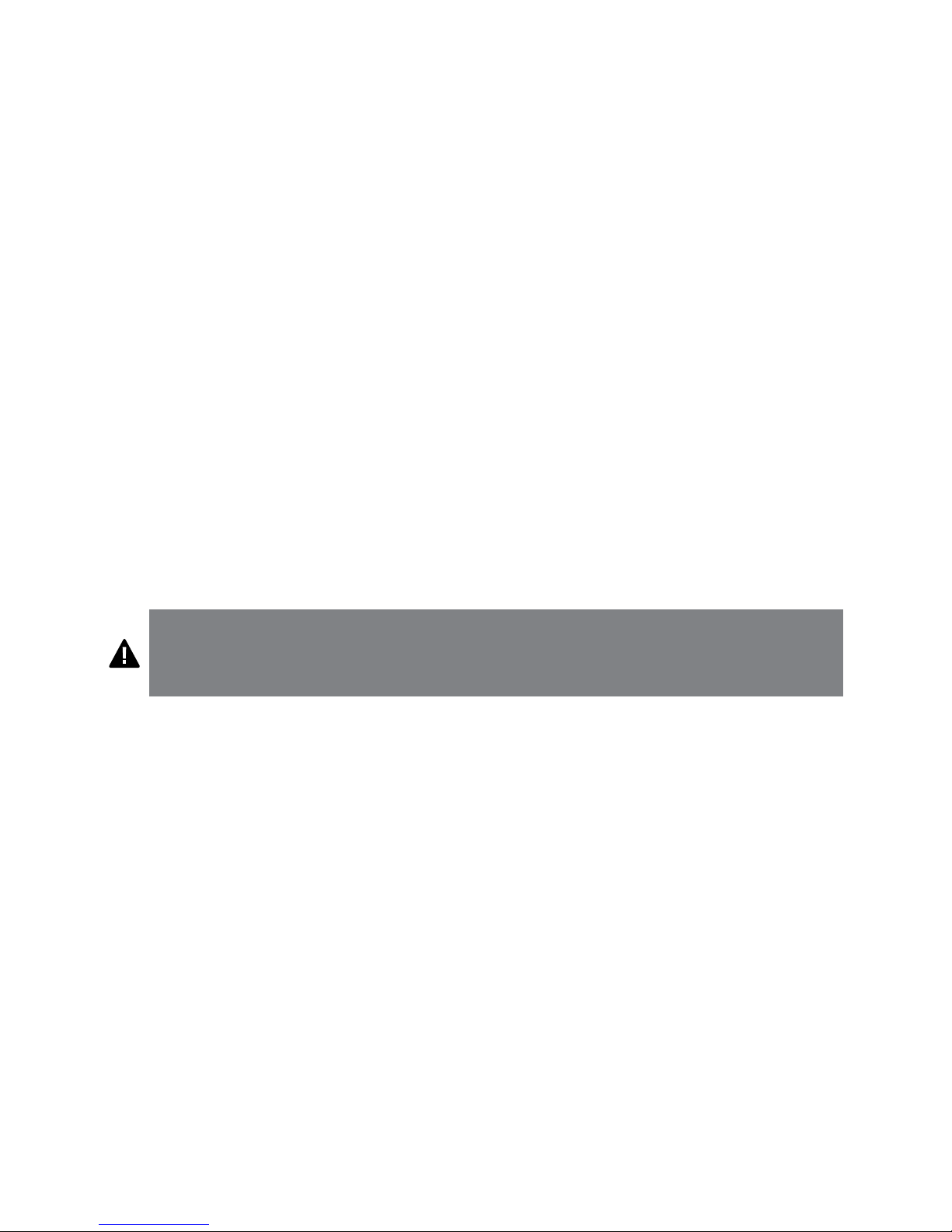
21
Technischer Support
Alle registrierten Benutzer von Kensington-Produkten erhalten technische Unterstützung.
Die Kontaktinformationen zur technischen Unterstützung sind der Rückseite dieser
Bedienungsanleitung zu entnehmen.
Unterstützung über das Internet
Viele Probleme lassen sich bereits mithilfe der „Häufig gestellten Fragen“ (Frequently
Asked Questions, (FAQ)) im Unterstützungsbereich auf der Kensington-Website lösen:
www.support.kensington.com.
Telefonische Unterstützung
Mit Ausnahme von eventuellen Ferngesprächsgebühren entstehen keine Kosten für die
technische Unterstützung. Die Geschäftszeiten der telefonischen Unterstützung entnehmen
Sie bitte unserer Website www.kensington.com. In Europa sind wir telefonisch für Sie da: von
Montag bis Freitag zwischen 9:00 und 21:00 Uhr.
Beachten Sie hinsichtlich der telefonischen Kontaktaufnahme mit der technischen
Unterstützung Folgendes:
• Benutzen Sie für Anrufe ein Telefon, von dem aus Sie Zugriff auf das Gerät haben.
• Bereiten Sie folgende Informationen vor:
– Name, Anschrift, Telefonnummer
– Bezeichnung des Kensington-Produkts
– Hersteller und Modell des Computers
– Systemsoftware und Version
– Symptome des Problems und Ursachen
WARNUNG! WICHTIGE SICHERHEITSANWEISUNGEN
Lesen und befolgen Sie die Sicherheitshinweise in der vorliegenden Bedienungsanleitun g
unbedingt sorgfältig, um Brand, Explosion, Stromschlag oder andere Gefahren zu vermeiden, die
zu Sachschäden und/oder schweren oder gar tödlichen Verletzungen führen können.
• Das KeyFolio darf nicht modifiziert, auseinandergenommen, geöffnet, fallen gelassen, zerdrückt,
aufgestochen oder zerkleinert werden.
• Das KeyFolio ist mit einem Lithium-Polymer-Batterien ausgestattet, der entflammbar ist. Halten
Sie es von offenem Feuer fern.
•
Zur Vermeidung von Kurzschlüssen und anderen potenziellen Gefahren, sollten Sie darauf achten,
dass das
KeyFolio
nicht in Kontakt mit metallischen Gegenständen, wie z. B. Münzen oder Schlüsseln,
kommt und keine Fremdkörper in das
KeyFolio
oder dessen Anschlüsse eingeführt werden.
• Halten Sie das KeyFolio stets trocken und verwenden Sie es nicht mit nassen Händen. Feuchtigkeit
im Inneren oder auf der Oberfläche des KeyFolio kann zu Stromschlägen führen. Falls das KeyFolio
während der Verwendung mit Feuchtigkeit in Berührung kommt, ziehen Sie es sofort ab. Falls Ihr
KeyFolio nass wird, lassen Sie die Sicherheit des Produkts Von einem qualifizierten Techniker
überprüfen, bevor Sie es wieder in Gebrauch nehmen.
•
Das
KeyFolio
kann sich während des Betriebs erhitzen. Dies Ist normal. Um Überhitzung zu vermeiden,
ist dafür zu sorgen, dass der Bereich um das
KeyFolio
belüftet ist. Außerdem dürfen während des
Betriebs keine Gegenstände auf oder um das
KeyFolio
abgelegt werden. Betreiben Sie das
KeyFolio
nicht in der Nähe von Hitzequellen, Heizungsöffnungen oder unter direkter Sonneneinstrahlung. Das
KeyFolio
sollte in einem Temperaturbereich von ca. 10–27°C betrieben werden.
•
Wenn das KeyFolio beginnt, Wölbungen zu zeigen oder sich ausdehnt, einen starken Geruch
ausströmt oder sich heiß anfühlt, sollten Sie das KeyFolio nicht mehr verwenden und das Produkt von
einem qualifizierten Elektrotechniker untersuchen lassen, bevor Sie es wieder in Betrieb nehmen.
• Untersuchen Sie KeyFolio und Kabel vor der Verwendung auf Schäden. Lassen Sie etwaige
beschädigte Teile vor Gebrauch reparieren oder austauschen.
• Ihr KeyFolio kann nicht vom Benutzer gewartet werden. Versuchen Sie nicht, die Teile zu öffnen,
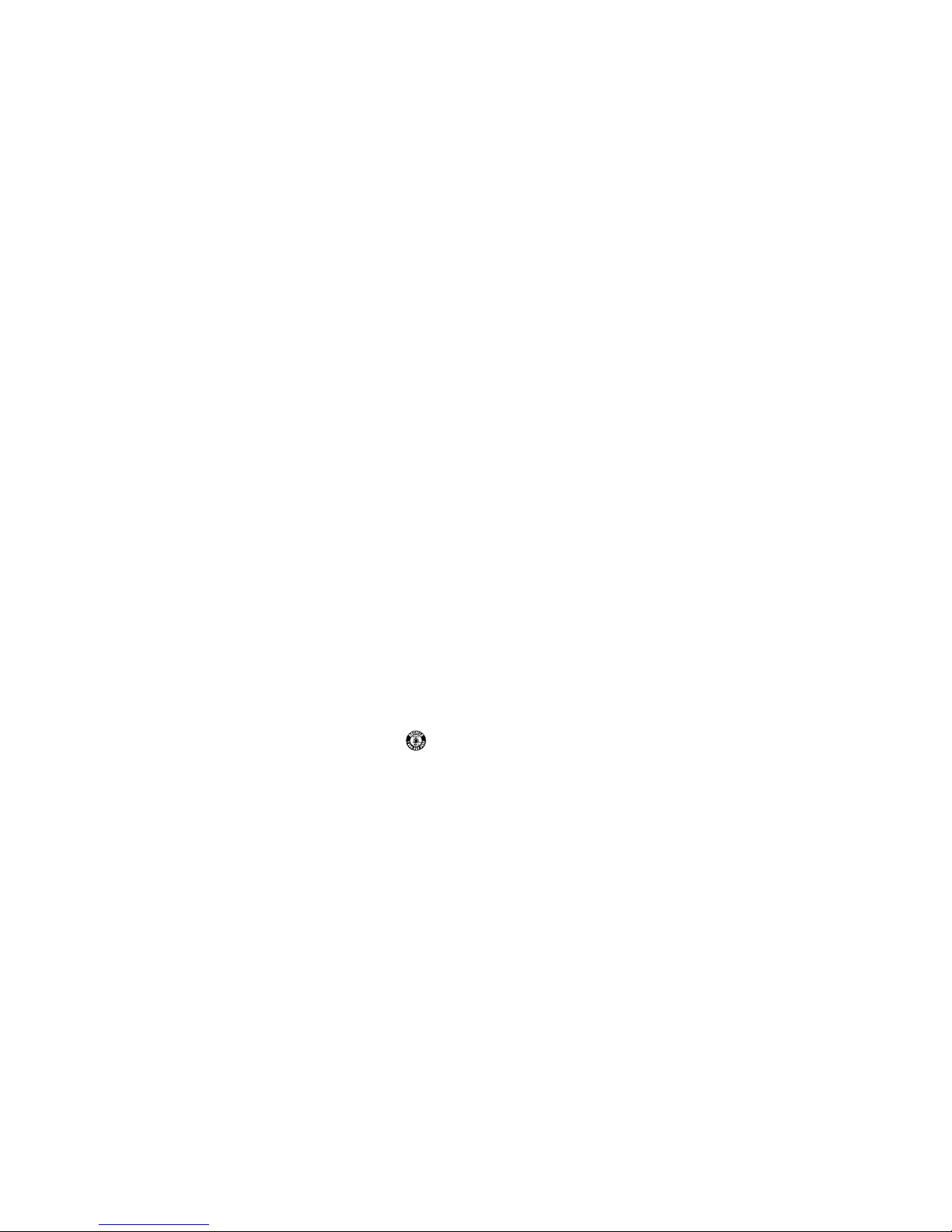
22
Änderungen daran vorzunehmen oder sie zu reparieren.
• Wenn der Batterien im KeyFolio ausläuft, verwenden Sie es nicht mehr und achten Sie darauf, dass
der Inhalt des KeyFolio nicht mit Haut oder Augen in Berührung kommt. Wenn es doch zu Kontakt
mit der ausgetretenen Flüssigkeit kommt, spülen Sie den betroffenen Bereich mit reichlich Wasser
und suchen Sie sofort einen Arzt auf.
• Das KeyFolio ist kein Spielzeug. Bewahren Sie es außerhalb der Reichweite von Kindern auf. Sorgen
Sie dafür, dass alle Personen, die dieses Produkt verwenden, diese Warnhinweise und Anweisungen
lesen und befolgen.
•
Belassen Sie das KeyFolio nicht in übermäßig langen Ladezyklen, wenn das Gerät nicht verwendet wird.
Steigerung der Leistung durch sachgemäße Pflege und
Wartung des KeyFolio
• Lagern Sie die KeyFolio nicht in vollständig geladenem bzw. entladenem Zustand. Die KeyFolio
sollte am besten mit einer Restkapazität von mindestens 30 % gelagert werden.Drücken Sie die
Taste für die Batterienstandsanzeige, um den Ladestatus Ihres KeyFolio zu prüfen.
• Verbinden Sie das KeyFolio zum Prüfen des Batterienladestands über das integrierte USB-Kabel mit
einer Stromquelle. Prüfen Sie, ob die LED-Batteriestatusanzeige grün leuchtet. Vermeiden Sie es, das
KeyFolio häufig vollständig zu entladen, da dies den Batterien zusätzliche belastet. Laden Sie das
KeyFolio auf, wenn es nicht verwendet wird, auch wenn es nicht vollständig entladen wurde. Der in
diesem Produkt verwendete Lithium-Polymer-Batterien weist keinen Memory-Effekt auf. Daher
sind mehrere Teilentladungen mit häufiger Wiederaufladung besser als eine vollständige
Entladung und tragen zur Verlängerung der Lebensdauer des KeyFolio bei. Eine verkürzte
Batterienlebensdauer bei Notebooks wird häufig durch Hitze anstelle von Lade- und Endladezyklen
verursacht.
• Laden Sie das KeyFolio nicht an einem Ort mit erhöhter Temperatur (z. B. im Auto) oder hoher
Luftfeuchtigkeit.
Entsorgen des KeyFolio
• Verbrennen Sie das KeyFolio nicht und entsorgen Sie es nicht in Feuer oder Mikrowellenstrahlung.
• Entsorgen Sie das KeyFolio nicht im normalen Hausmüll, da es einen Lithium-Polymer-Batterien
enthält. Anweisungen zur ordnungsgemäßen Entsorgung von Lithium-Polymer-Batteriens Erhalten
Sie von Ihrer städtischen Behöre oder Ihrer Gemeinde.
• Für USA und Kanada: Dieses Symbol (
) gibt an, dass das KeyFolio von der Rechargeable Battery
Recovery Corporation („RBRC“) recycelt werden kann. Setzen Sie sich mit der RBRC unter der
Telefonnummer +1 800 8 BATTERY oder unter www.rbrc.org in Verbindung, wenn Sie das KeyFolio
entsorgen möchten.
FCC-BESTIMMUNGEN ZU FUNKFREQUENZSTÖRUNGEN
Hinweis: Dieses Gerät erfüllt den Tests zufolge die Auflagen von digitalen Geräten der Klasse B entsprechend Part 15
der FCC-Vorschriften. Ziel dieser Vorschriften ist es, ungünstige Interferenzen in gebäudeinternen Installationen
möglichst zu vermeiden. Das Gerät erzeugt, verwendet und sendet u. U. Funkfrequenzenergie. Bei unsachgemäßer
Installation und Verwendung können Störungen auftreten.
In Einzelfällen sind Störungen jedoch generell nicht auszuschließen. Wenn das Gerät ein- und ausgeschaltete
Einrichtungen stört, sollte der Anwender eine oder mehrere der folgenden Gegenmaßnahmen vornehmen:
• Ausrichtungsänderung oder Ortsänderung der Empfangsantenne
• Entfernungsänderung zwischen Gerät und Empfänger
• Befragen des Händlers oder eines erfahrenen Funk-/TV-Technikers
• Umstecken des Geräts in eine andere Steckdose als die des Empfängers.
ÄNDERUNGEN: Nicht ausdrücklich durch Kensington genehmigte Änderungen können die Betriebszulassung des
Geräts gemäß den FCC-Vorschriften ungültig werden lassen und müssen unterbleiben.
GESCHIRMTE KABEL: Entsprechend den FCC-Vorschriften sind alle Verbindungen zu anderen Geräten mit einem
Kensington-Gerät ausschließlich über die mitgelieferten geschirmten Kabel vorzunehmen.
FCC-KONFORMITÄTSERKLÄRUNG
Dieses Produkt erfüllt die Auflagen gemäß Part 15 der FCC-Vorschriften. Der Betrieb erfolgt unter Einhaltung von zwei
Bedingungen: (1) Das Gerät darf keine ungünstigen Interferenzen verursachen und (2) das Gerät muss alle eingehenden
Interferenzen tolerieren, dies gilt auch für Interferenzen, die Betriebsstörungen verursachen. Gemäß Abschnitt 2.909
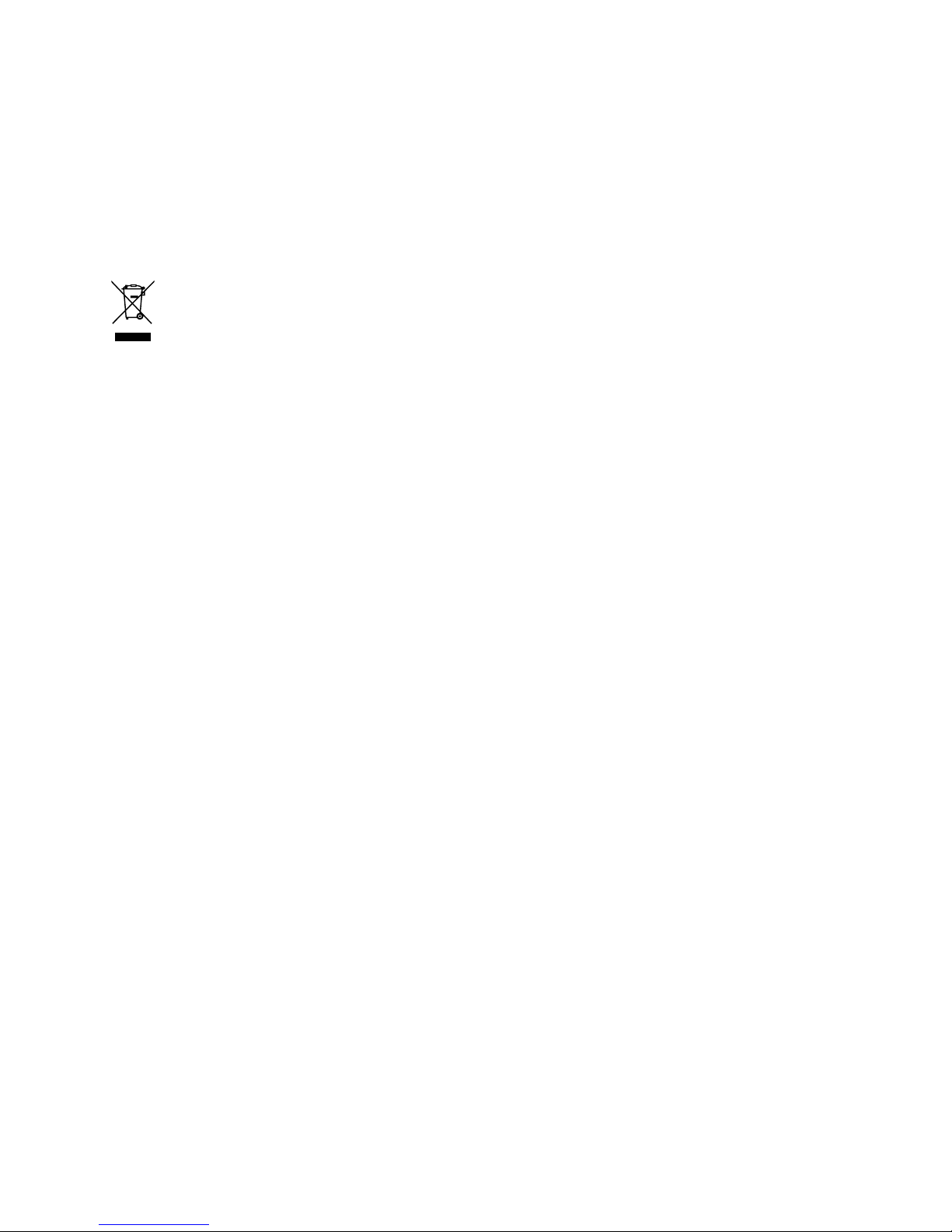
23
der FCC-Vorschriften ist die Kensington Computer Products Group, 333 Twin Dolphin Drive, 6th Floor, Redwood Shores,
CA 94065, USA, für das Gerät verantwortlich.
INDUSTRY CANADA-KONFORMITÄT
Dieses Gerät wurde getestet und erfüllt die in RSS-210 festgelegten Grenzwerte. Der Betrieb unterliegt den folgenden
beiden Konditionen: (1) Das Gerät darf keine Interferenzen verursachen und (2) das Gerät muss alle eingehenden
Interferenzen tolerieren, dies gilt auch für Interferenzen, die Betriebsstörungen des Geräts verursachen.
Dieses digitale Gerät der Klasse [B] erfüllt die Auflagen des kanadischen ICES-003.
CE-KONFORMITÄTSERKLÄRUNG
Kensington erklärt, dass dieses Produkt die wesentlichen Anforderungen und andere zutreffende Bestimmungen der
geltenden EC-Vorschriften erfüllt. Für Europa finden Sie evtl. eine Kopie der Konformitätserklärung für dieses Produkt,
indem Sie unter www.support.kensington.com auf den Link ‘Compliance Documentation’ klicken.
INFORMATIONEN FÜR EU-MITGLIEDSSTAATEN
Die Verwendung des Symbols gibt an, dass dieses Produkt nicht als Hausmüll behandelt werden darf. Durch das
Sicherstellen der korrekten Beseitigung dieses Produkts tragen Sie dazu bei, mögliche negative Auswirkungen auf
die Umwelt und die Gesundheit von Menschen zu vermeiden, die anderenfalls bei ungeeigneter Beseitigung
dieses Produkts hervorgerufen werden können. Detaillierte Informationen zur Wiederverwertung dieses Produkts
erhalten Sie bei den örtlichen Behörden, bei dem für Ihren Wohnsitz zuständigen Wertstoffverwerter bzw. dem
Geschäft, in dem Sie dieses Produkt erworben haben.
Kensington und der Name ACCO sowie sein Design sind registrierte Handelsmarken von ACCO Brands. „The Kensington
Promise“ ist eine Dienstleistungsmarke von ACCO Brands. KeyFolio Executive ist eine eingetragene Marke von ACCO
Brands. iPad und Siri sind in den USA und anderen Ländern eingetragene Marken von Apple Inc. Bluetooth ist eine
eingetragene Marke von Bluetooth SIG. Alle anderen eingetragenen und nicht eingetragenen Markenzeichen sind
Eigentum der entsprechenden Inhaber. Alle anderen registrierten und nicht registrierten Handelsmarken sind Eigentum
der jeweiligen Unternehmen.
© 2013 Kensington Computer Products Group, ein Bereich von ACCO Brands. Die unerlaubte Vervielfältigung, Duplizierung
oder eine andere Form der Reproduktion von Inhalten hieraus ist ohne schriftliche Genehmigung durch die Kensington
Technology Group untersagt. Alle Rechte vorbehalten. 10/13
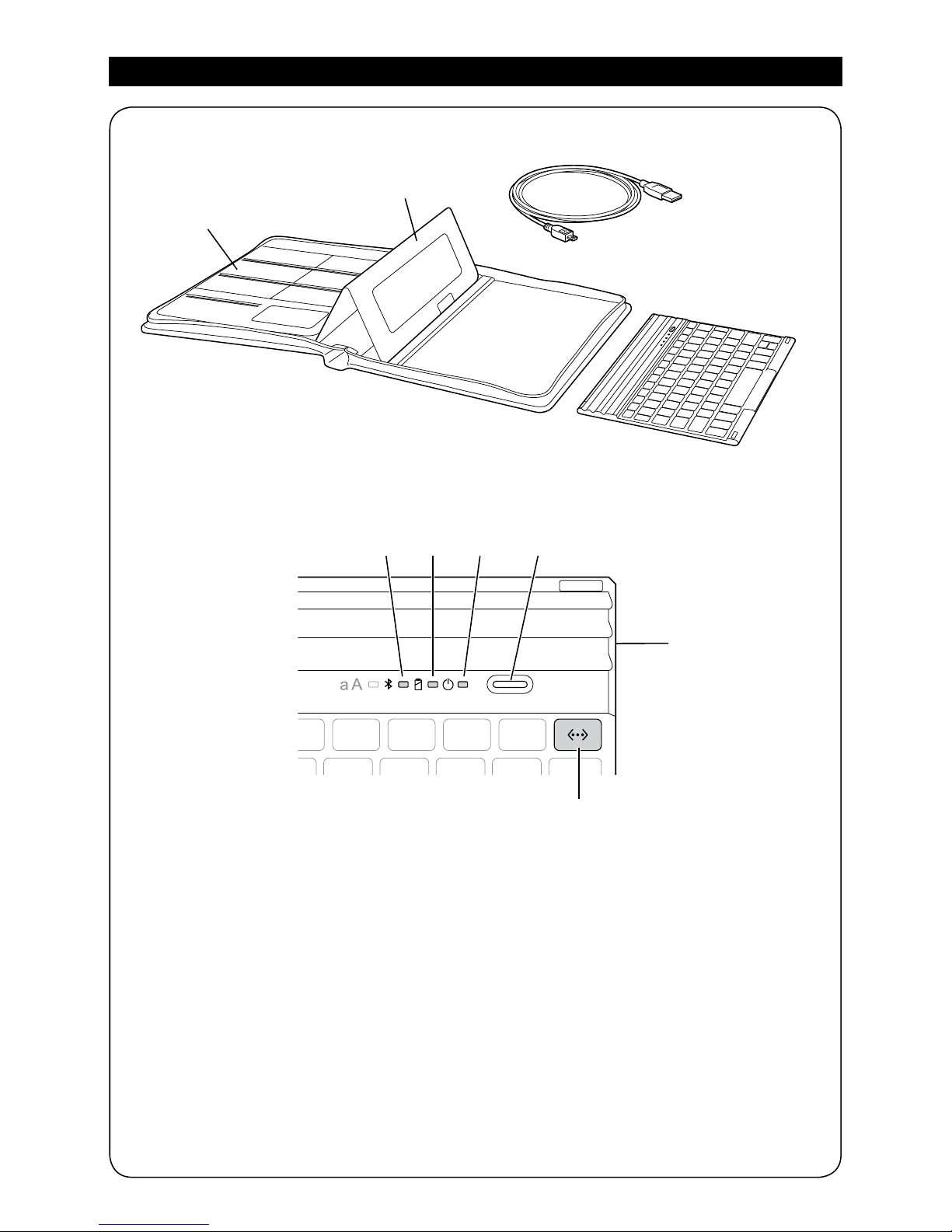
24
A Vak voor visitekaartjes
B Verwijderbare Folio Expert™ iPad-hoes
C Oplaadkabel
D Uitneembaar Bluetooth-toetsenbord
E Indicatorlampje Bluetooth-status
F Indicatorlampje opladen
G Indicatorlampje voeding
H Aan/uit-schakelaar
I microUSB-oplaadconnector
J Koppelingstoets
Inhoudsopgave
Onderdelen
Nederlands
I
J
E F G H
A
B
C
D
(Koppelingstoets)
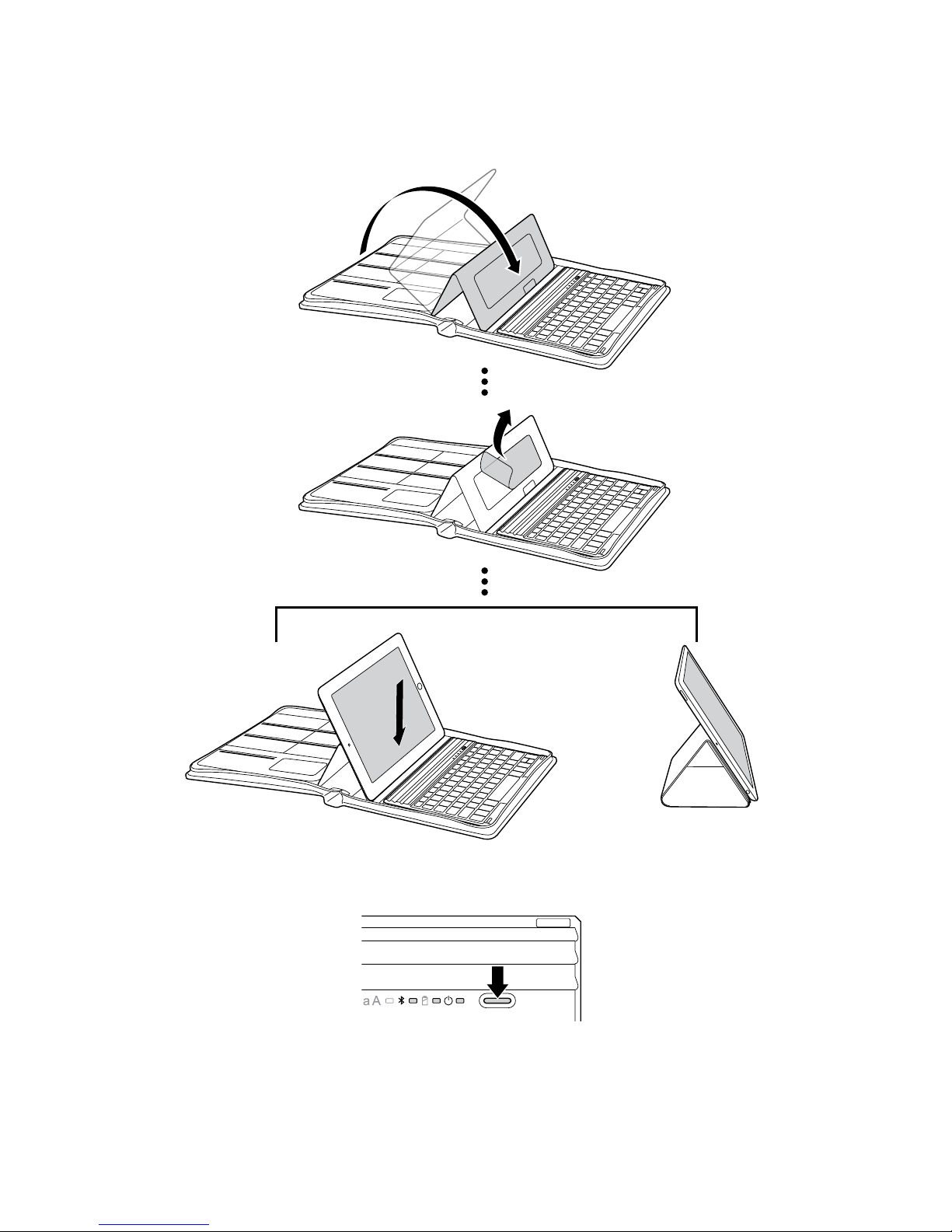
25
Koppelen
1 Plaats uw iPad op de Keyfolio zoals getoond. De Folio Expert iPad-hoes kan worden
verwijderd en apart worden gebruikt.
2 Zet de aan-uit-schakelaar op Aan. Het indicatorlampje voor de voeding gaat branden.
